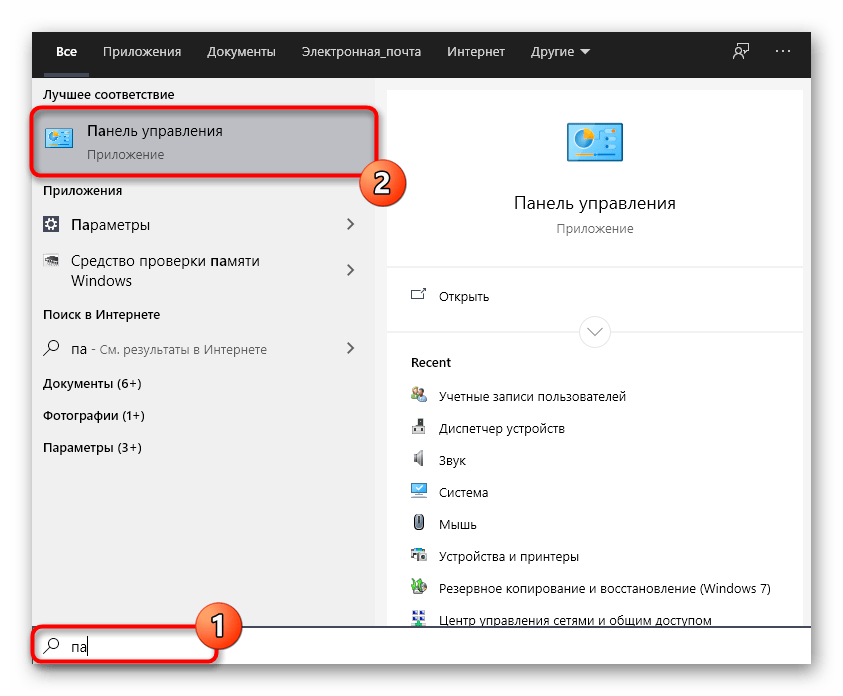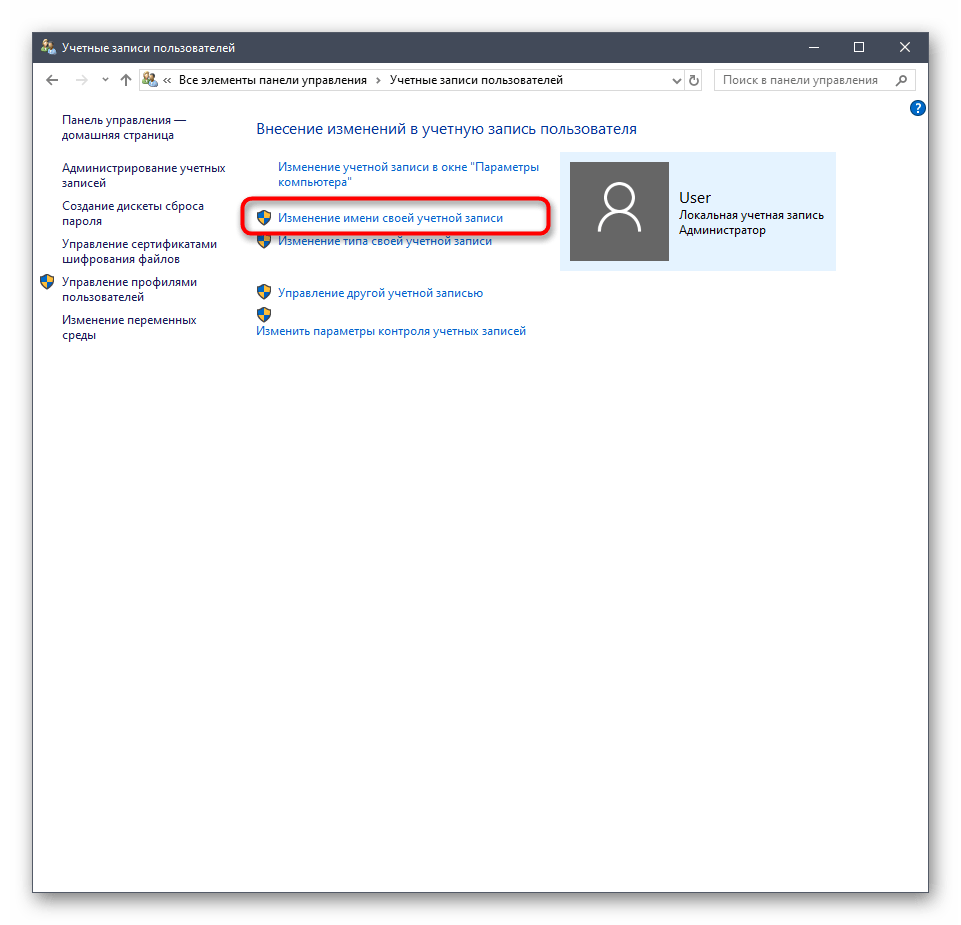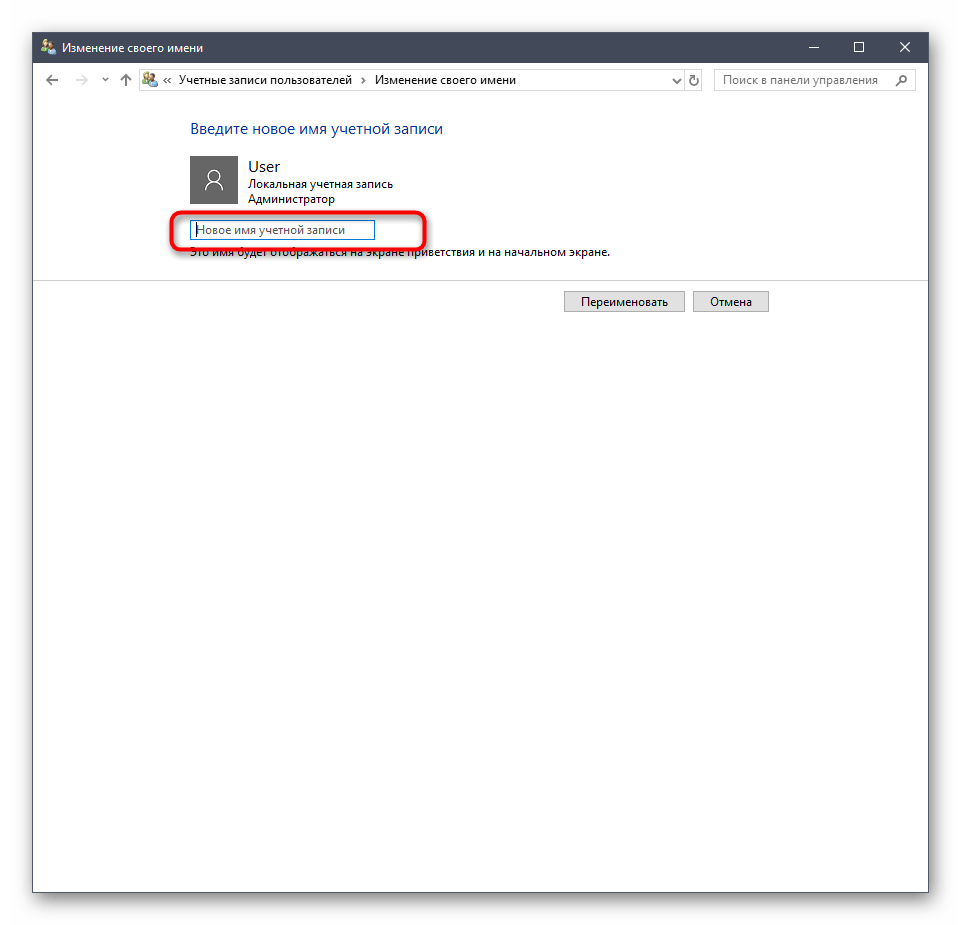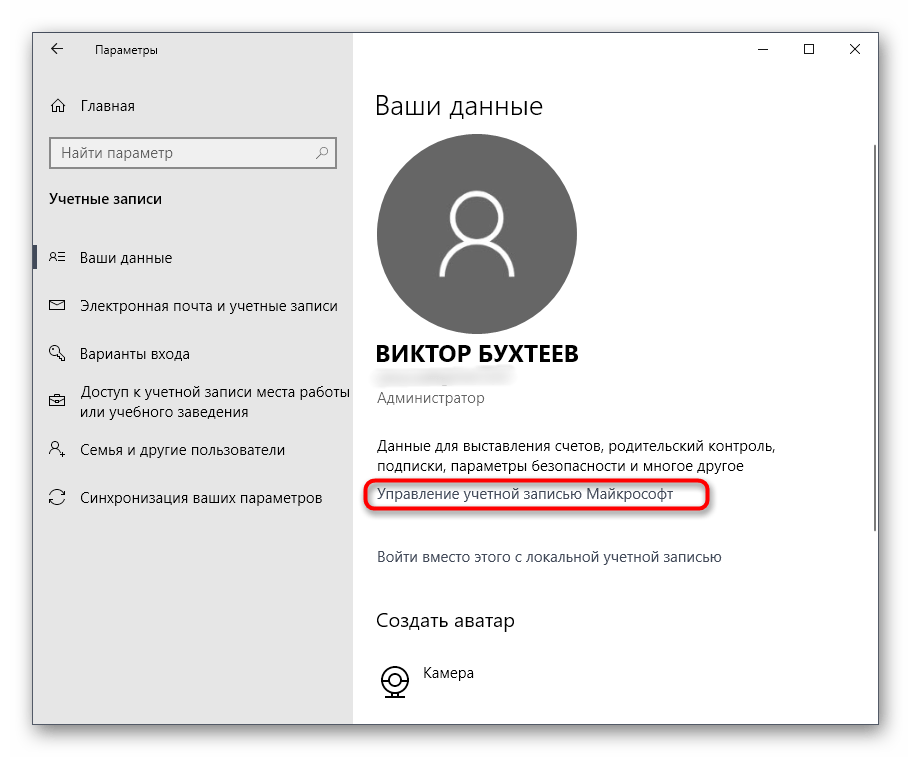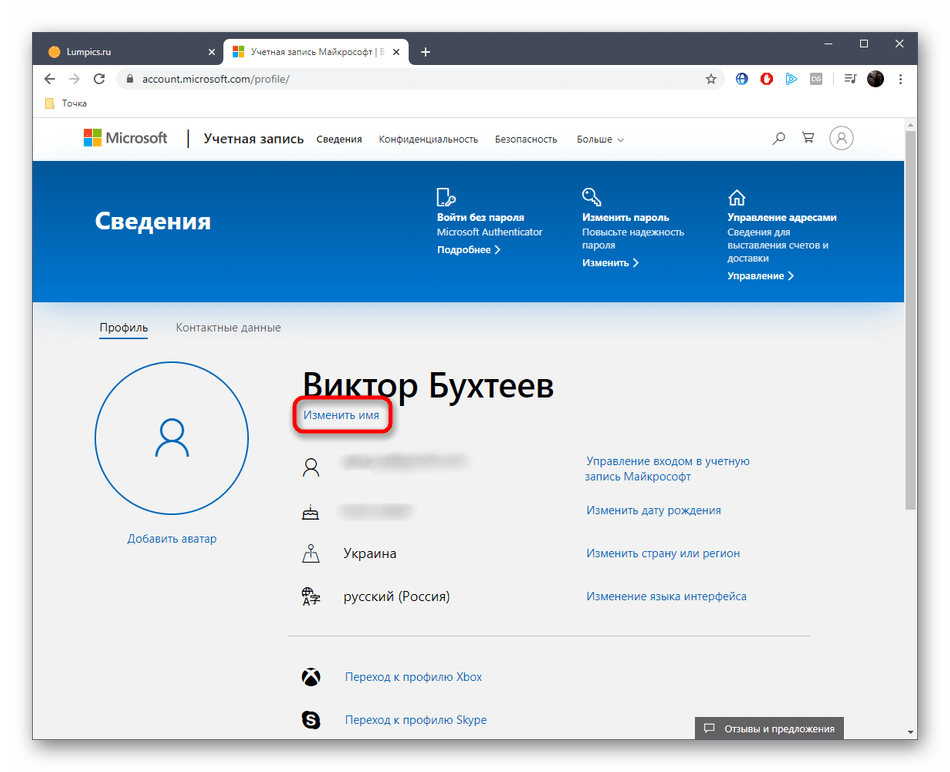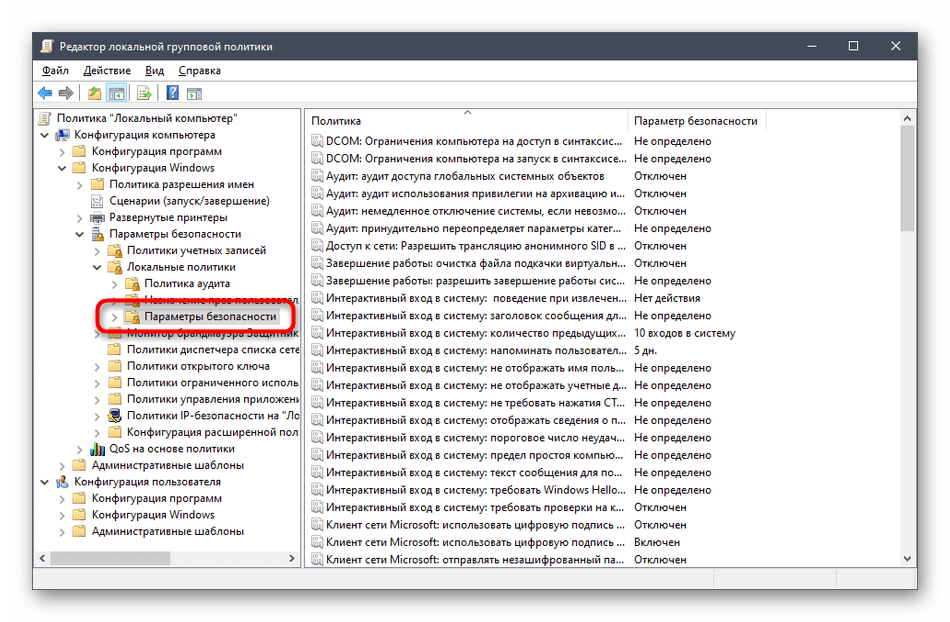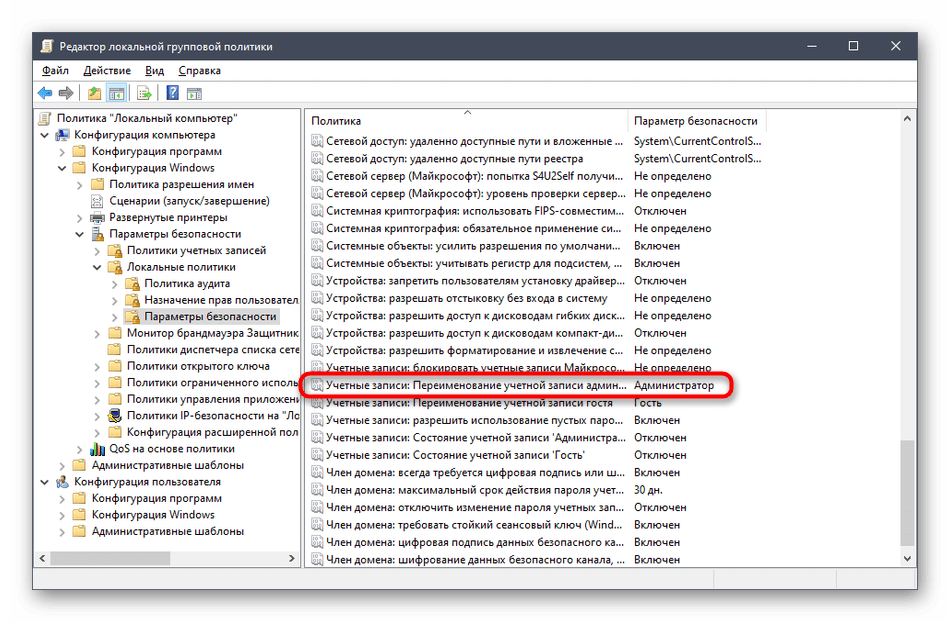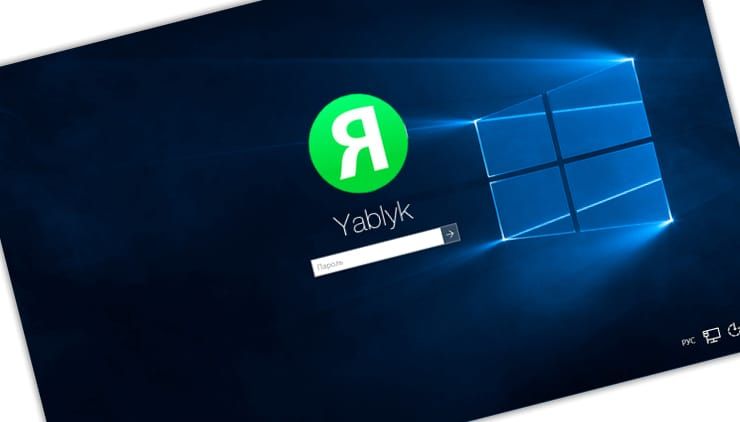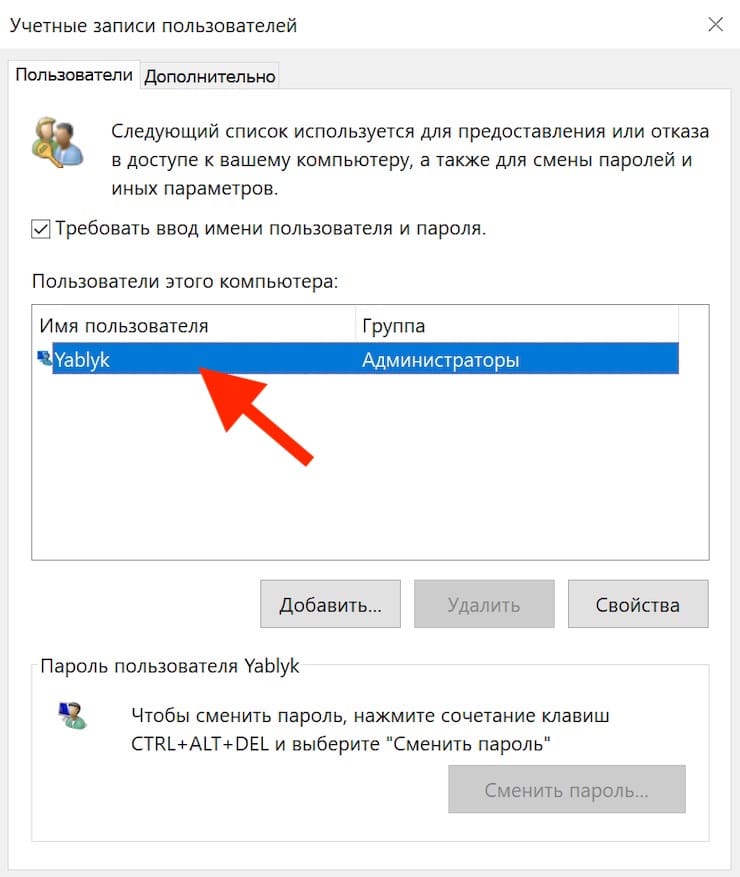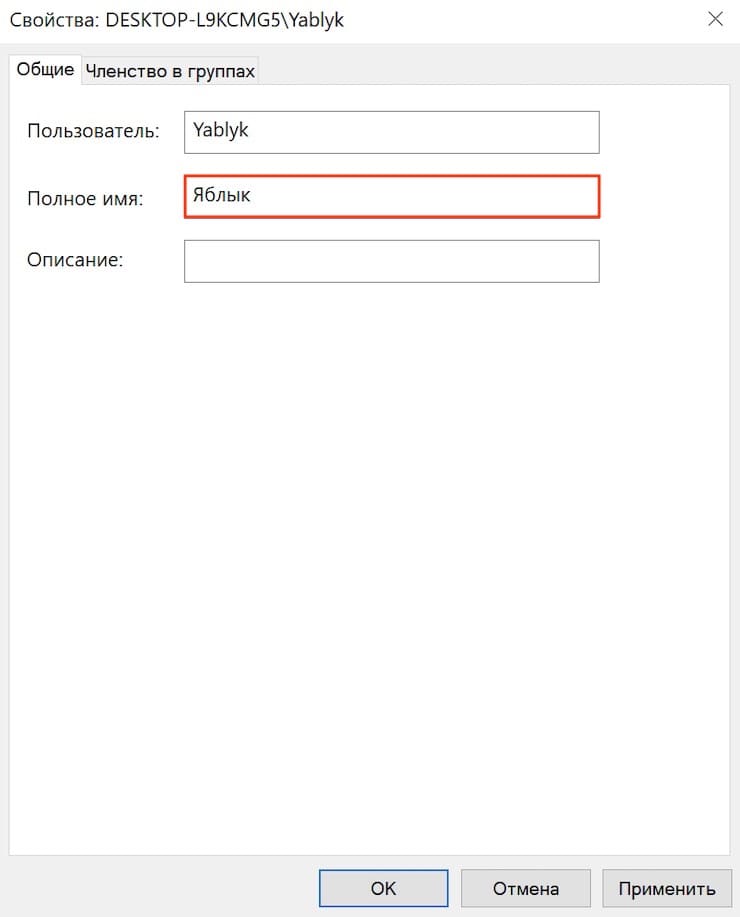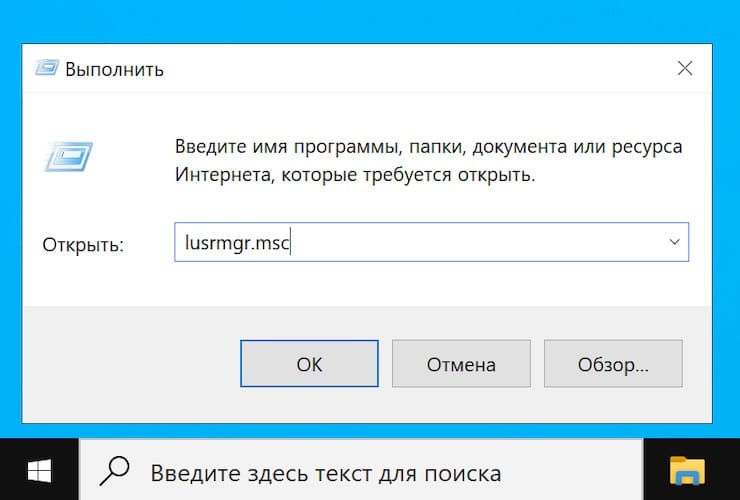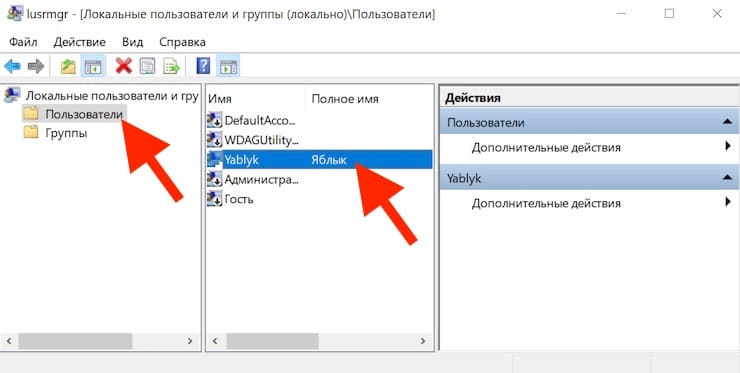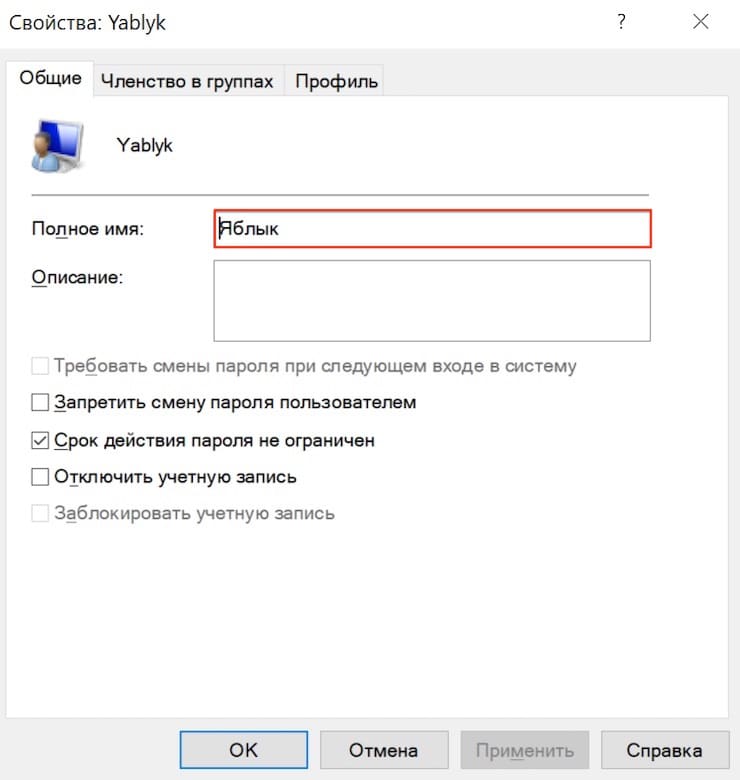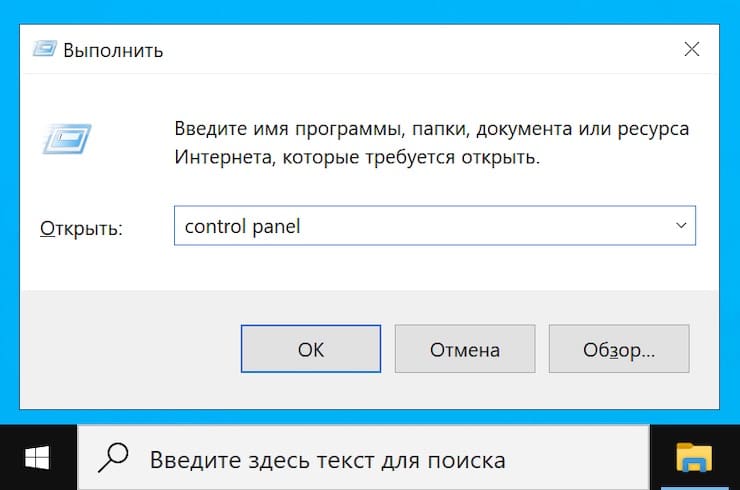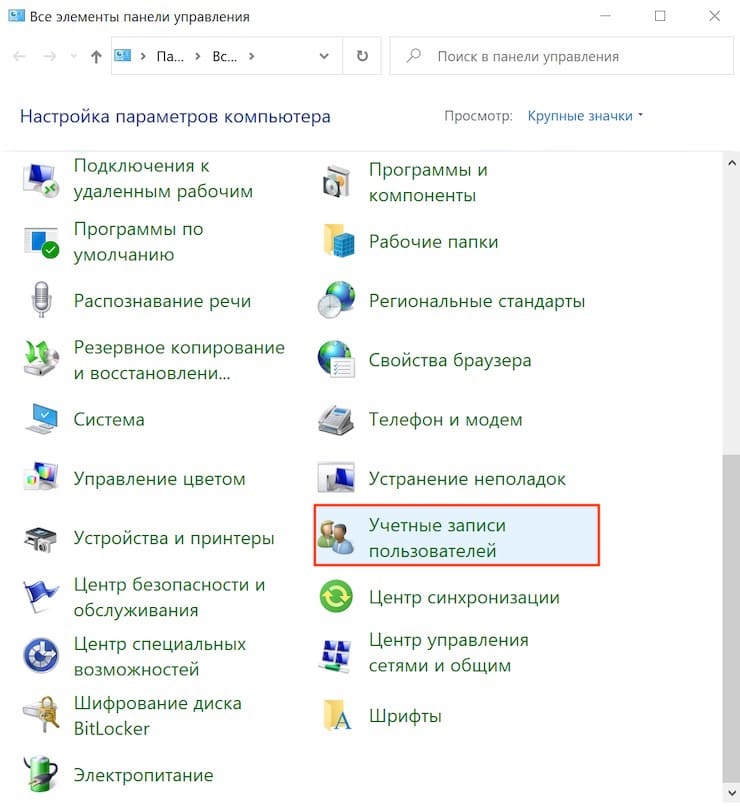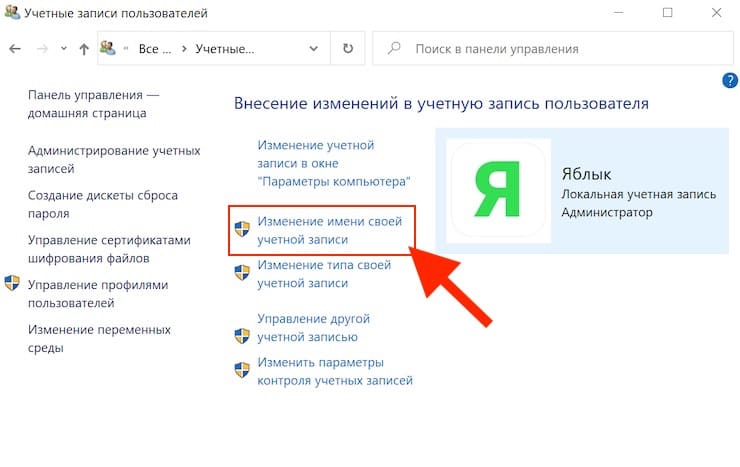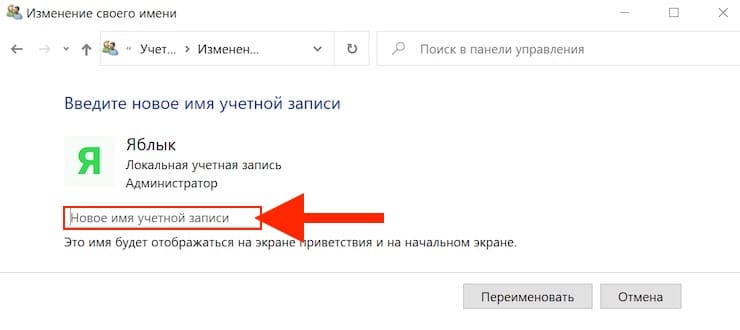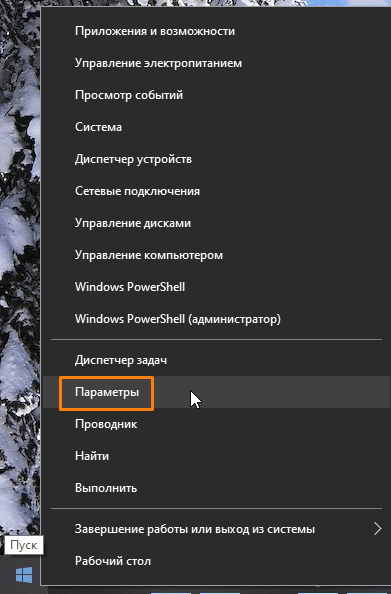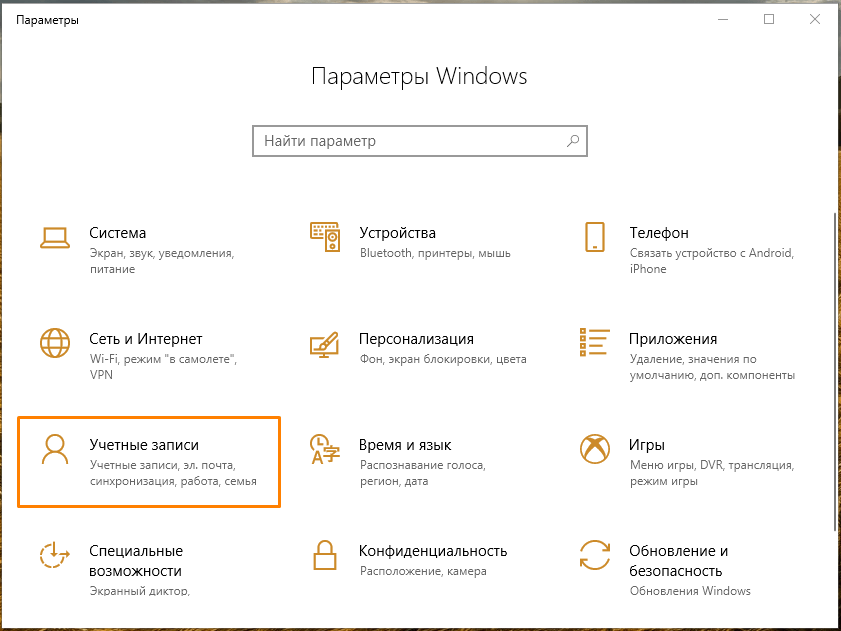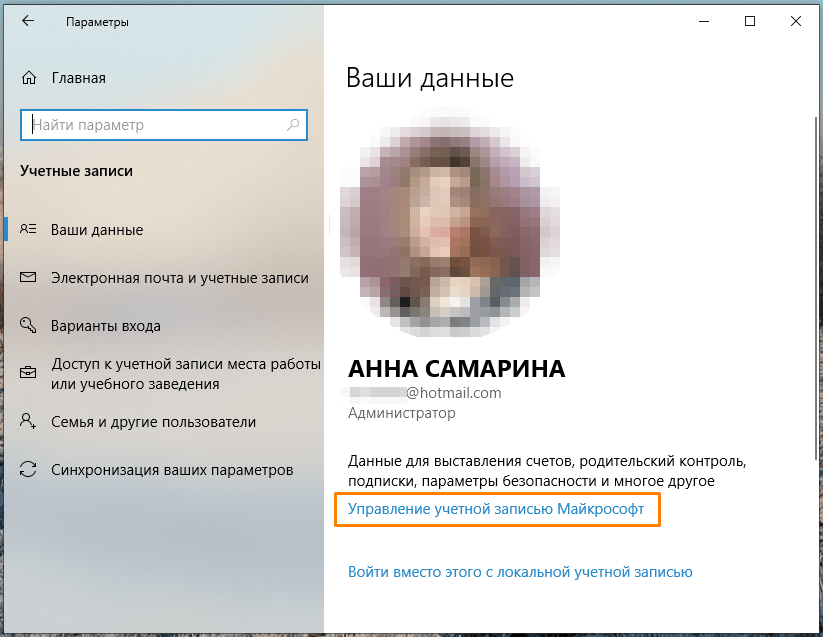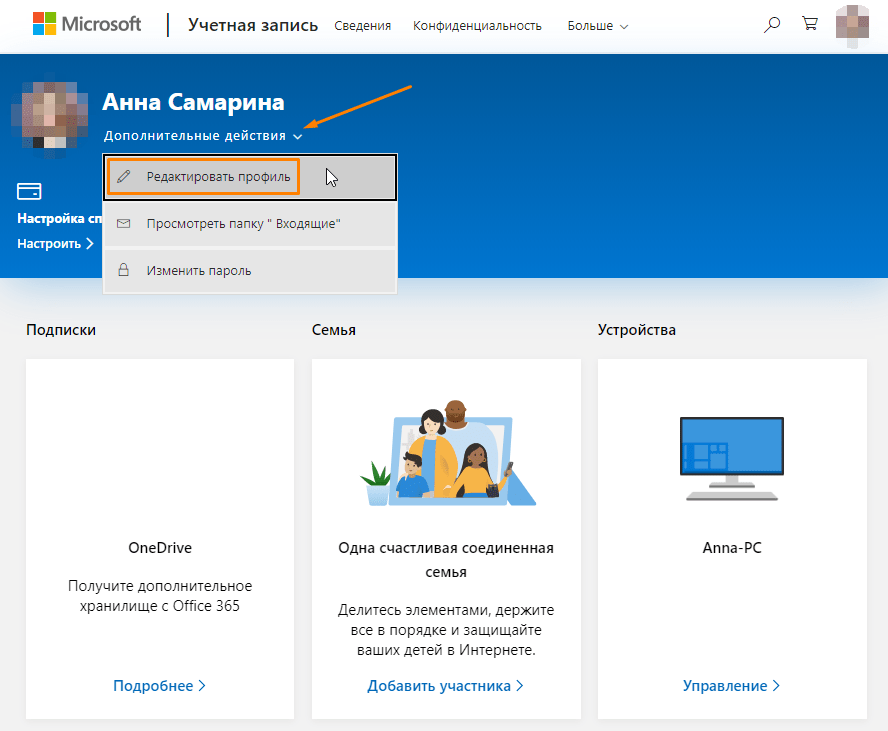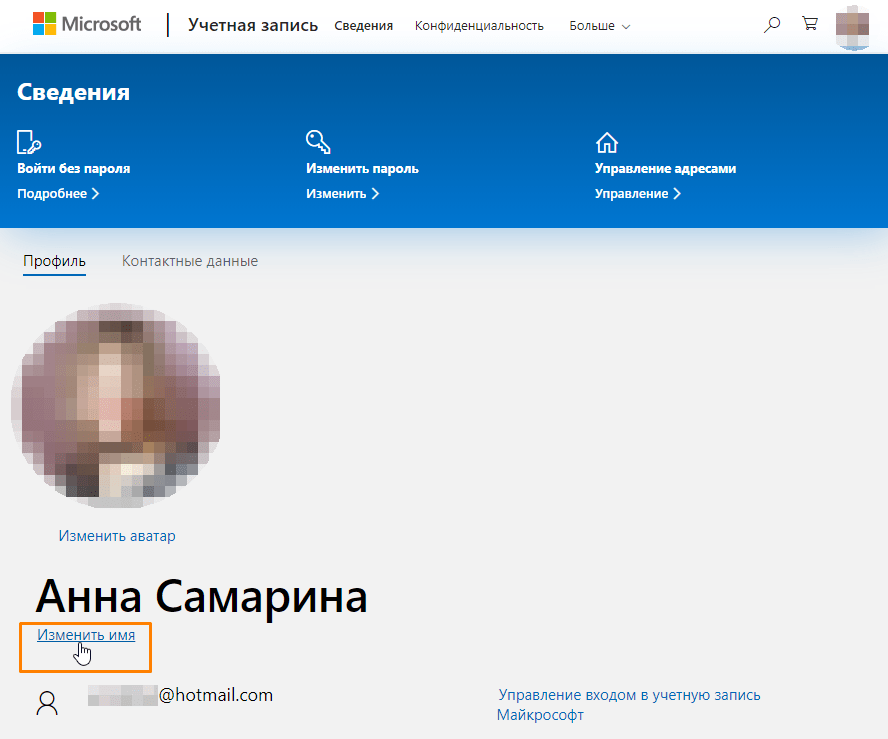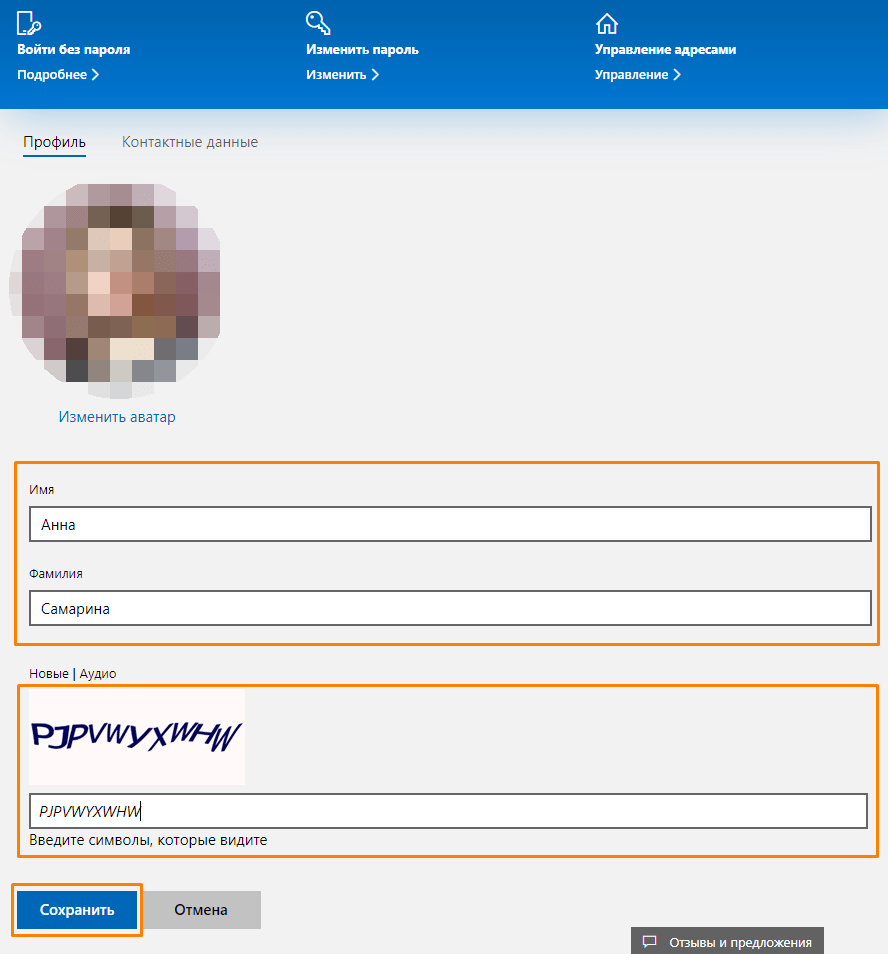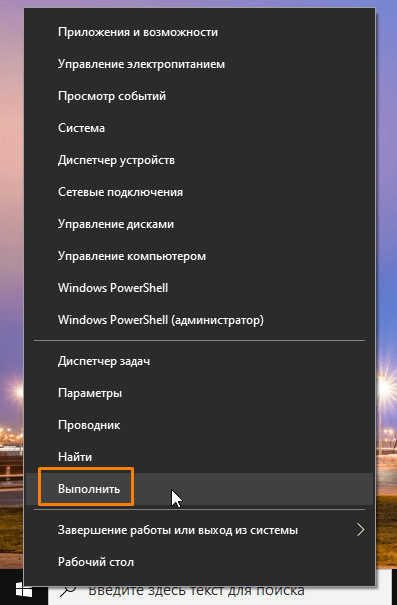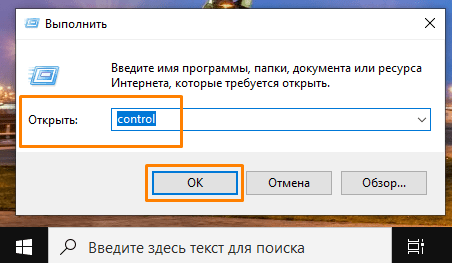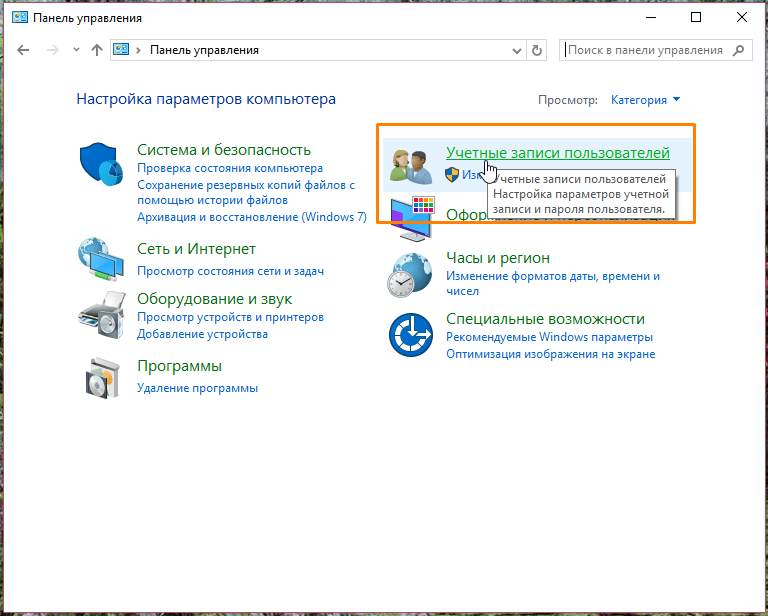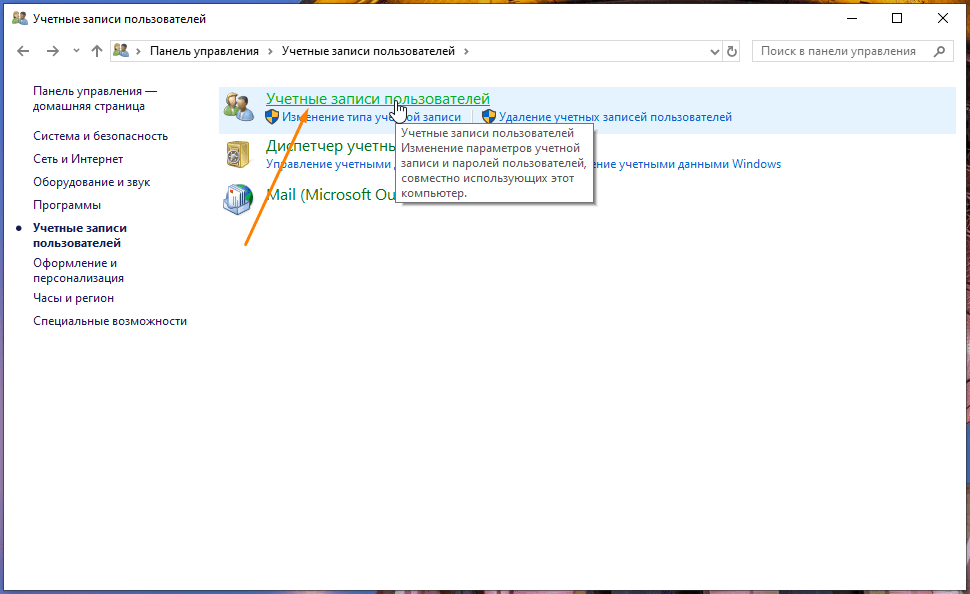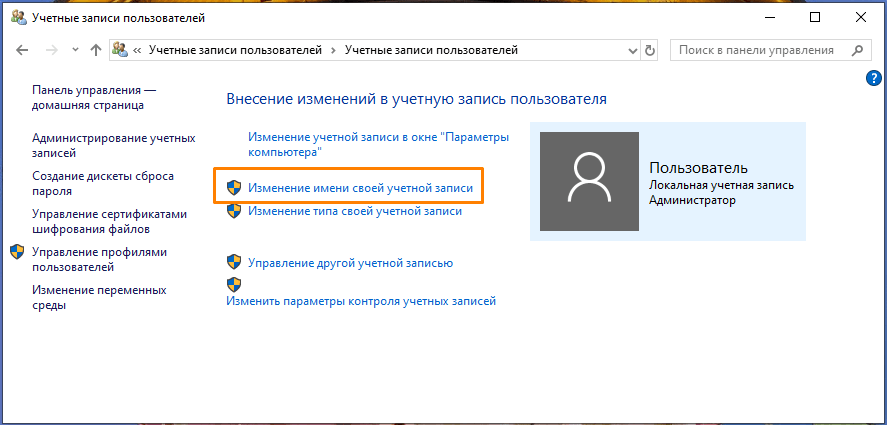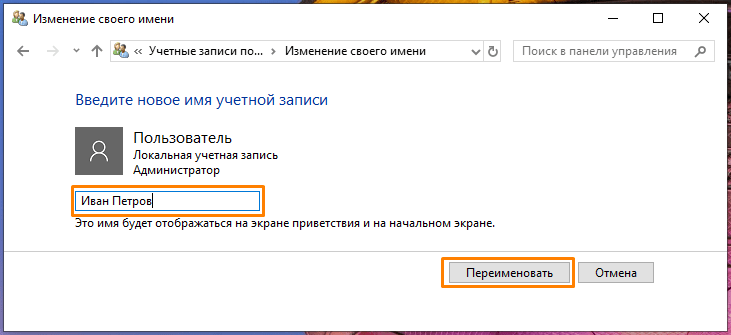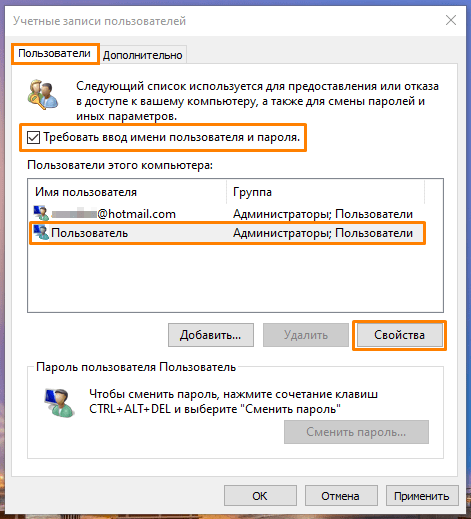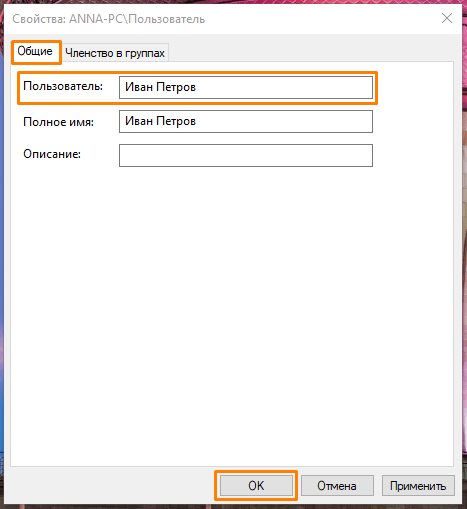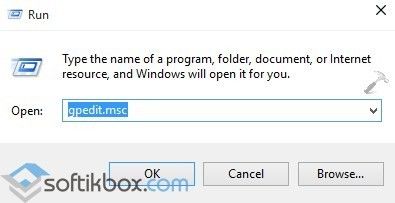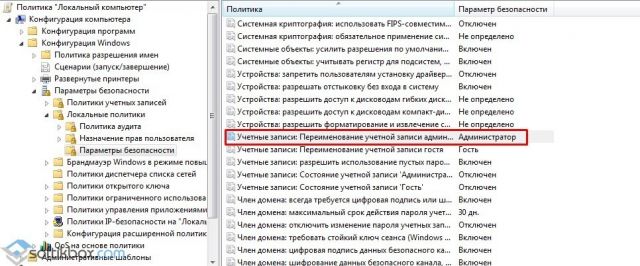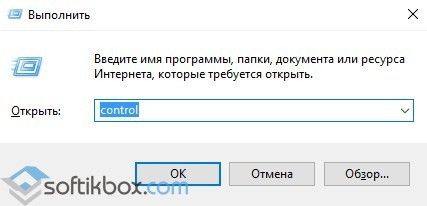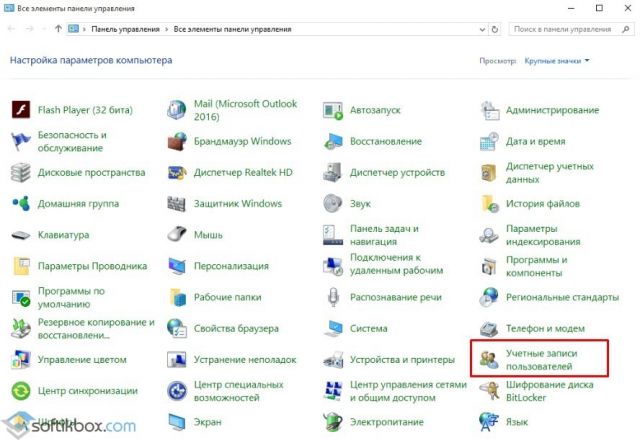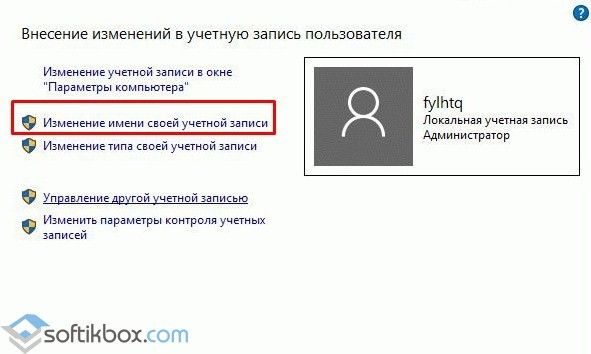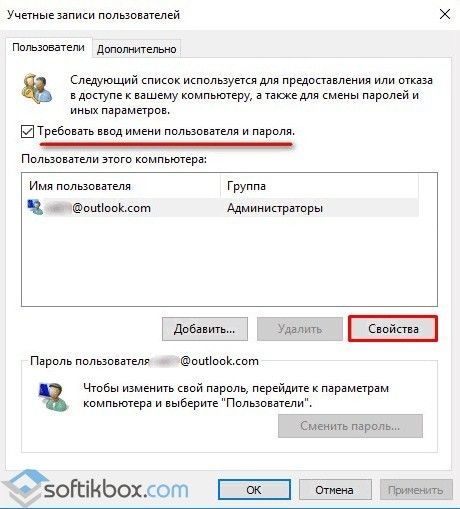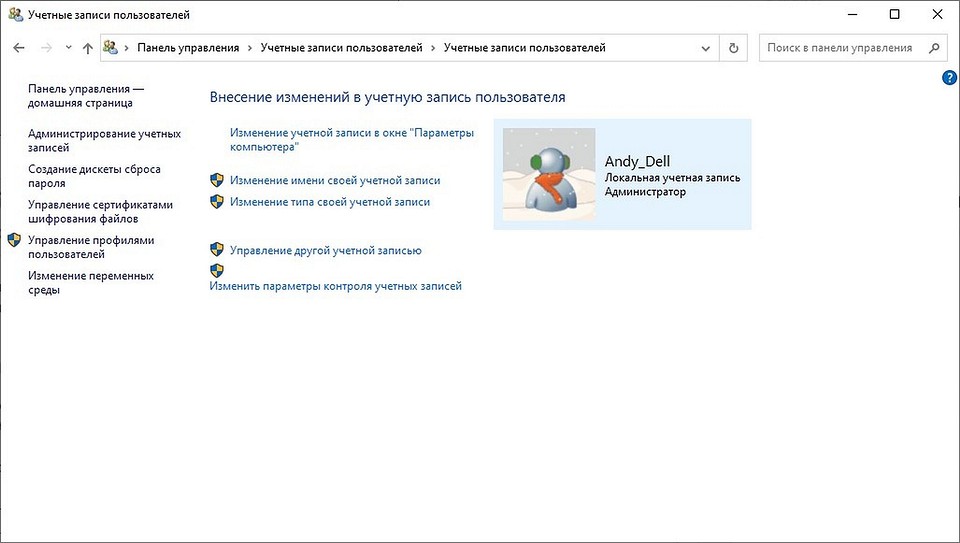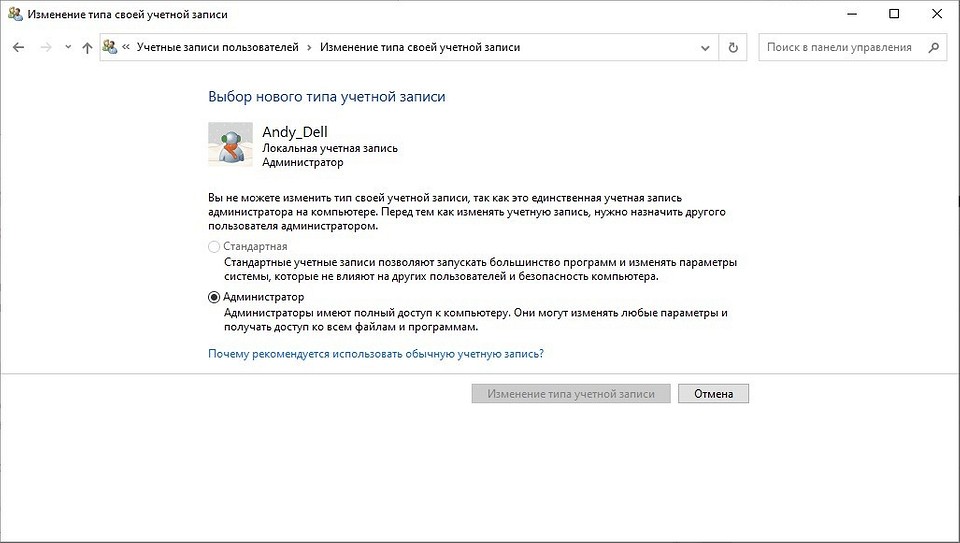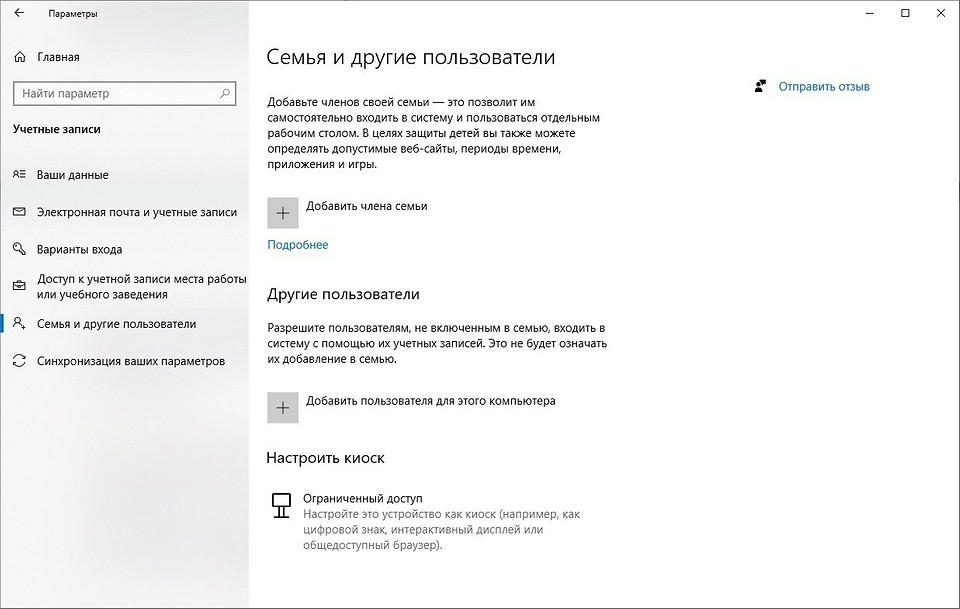Содержание
- Изменяем имя учетной записи администратора в Windows 10
- Вариант 1: Локальная учетная запись администратора
- Вариант 2: Аккаунт Microsoft
- Вариант 3: Маркировка «Администратор»
- Изменение имени папки администратора
- Вопросы и ответы
Администратор в Windows 10 — привилегированная учетная запись, имеющая все необходимые права для полного управления компьютером. Имя такого профиля задается еще на стадии его создания, однако в будущем может потребоваться сменить его. Справиться с этой задачей можно разными способами, что зависит непосредственно от поставленной задачи, поскольку к операционной системе может быть подключена как локальная учетная запись, так и аккаунт Microsoft. Дополнительно отметим и доступность изменения самого названия «Администратор». Давайте рассмотрим все эти варианты более детально.
Пользователям, обратившимся к этой статье, придется выбрать один из доступных методов, представленных далее, чтобы реализовать его, отталкиваясь от личных предпочтений. Принцип действий меняется в зависимости от типа профиля, а также иногда хочется поменять именно маркировку «Администратор». Обо всем этом мы постарались рассказать максимально развернуто в следующих руководствах.
Вариант 1: Локальная учетная запись администратора
При установке Windows 10 юзеру предлагается выбор — подключать аккаунт Microsoft, параллельно создав его в случае отсутствия, или же добавить локальную учетную запись так, как это было реализовано в предыдущих сборках ОС. Если был выбран второй вариант, изменение имени будет происходить по знакомому сценарию, который выглядит так:
- Откройте «Пуск», отыщите через поиск «Панель управления» и запустите это приложение.
- В появившемся меню выберите категорию «Учетные записи пользователей».
- В главном окне отобразятся настройки текущей локальной учетной записи. Здесь следует кликнуть по кнопке «Изменение имени своей учетной записи».
- Задайте новое имя, вписав его в соответствующую строку.
- Перед нажатием на кнопку «Переименовать» внимательно проверьте правильность написания нового логина.
- Покиньте активное меню, чтобы убедиться в том, что все изменения вступили в силу.

Учитывайте, что после произведения такой настройки пользовательская папка все еще не изменит своего имени. Это понадобится сделать собственноручно, о чем мы поговорим в конце сегодняшнего материала.
Вариант 2: Аккаунт Microsoft
Сейчас большинство пользователей создают аккаунты в Microsoft при установке ОС или подключают уже существующие профили. Это позволит сохранять настройки и пароли, применяя их в будущем при повторной авторизации, например, на втором компьютере. Изменение имени администратора, подключенного таким способом, отличается от той инструкции, которая была представлена ранее.
- Для этого перейдите в «Параметры», например, через меню «Пуск», где выберите плитку «Учетные записи».
- Если по каким-либо причинам вход в запись еще не выполнен, нажмите на «Войти вместо этого с учетной записью Майкрософт».
- Введите данные для входа и следуйте далее.
- По желанию задайте пароль, чтобы обезопасить систему.
- После этого кликните по надписи «Управление учетной записью Майкрософт».
- Произойдет переход на страницу аккаунта через браузер. Здесь разверните раздел «Дополнительные действия» и в появившемся списке выберите «Редактировать профиль».
- Нажмите по надписи «Изменить имя».
- Задайте новые данные, обязательно заполните капчу, а затем примените изменения, предварительно проверив их.
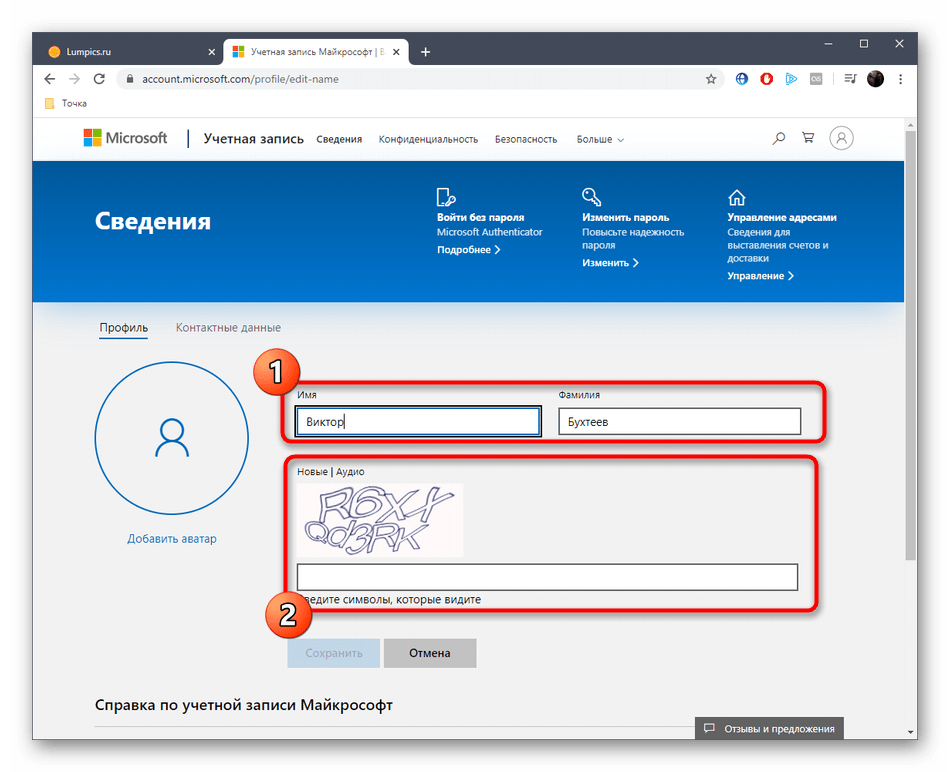
Вариант 3: Маркировка «Администратор»
Этот метод подойдет только обладателям сборок Windows 10 Pro, Enterprise или Education, поскольку все действия будут производиться в редакторе групповых политик. Его суть заключается в изменении маркировки «Администратор», которая обозначает пользователя с привилегированными правами. Реализовывается данная задача так:
- Откройте утилиту «Выполнить» через Win + R, где напишите
gpedit.mscи нажмите на Enter. - В появившемся окне перейдите по пути «Конфигурация компьютера» — «Конфигурация Windows» — «Параметры безопасности» — «Локальные политики» — «Параметры безопасности».
- В конечной папке отыщите пункт «Учетные записи: Переименование учетной записи администратора» и нажмите по ней дважды левой кнопкой мыши.
- Запустится отдельное окно свойств, где в соответствующем поле задайте оптимальное название для этого типа профилей, а затем сохраните изменения.
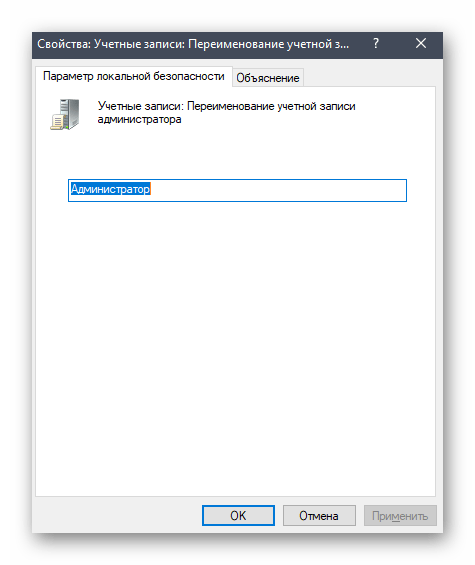
Все настройки, которые производились в редакторе групповых политик, вступят в действие только после перезагрузки компьютера. Выполните это, после чего уже проверяйте новую конфигурацию в действии.
Изменение имени папки администратора
У администратора Windows 10, как и у любого другого зарегистрированного пользователя, имеется личная папка. Стоит учитывать, что при изменении имени профиля она не меняется, поэтому переименование нужно произвести самостоятельно. Более детально об этом мы предлагаем узнать в отдельном материале на нашем сайте, воспользовавшись приведенной ниже ссылкой.
Подробнее: Меняем имя папки пользователя в Windows 10
Это были все варианты, о которых мы хотели рассказать в рамках сегодняшнего материала. Вам остается только выбрать подходящий, чтобы следовать инструкциям и справиться с поставленной задачей без каких-либо трудностей.
Еще статьи по данной теме:
Помогла ли Вам статья?
Содержание
- Как в Виндовс 10 изменить Имя Пользователя
- Изменение имени пользователя через учетную запись Microsoft
- Изменение имени пользователя с помощью Панели управления
- Изменение имени пользователя с помощью netplwiz
- Как изменить имя пользователя в Windows
- Зачем менять имя?
- Безопасность
- Смена имени
- Локальный аккаунт
- Общий аккаунт
- Создание записи
- Имя компьютера
- Вывод
- Как изменить имя учетной записи в Windows
- Содержание:
- Способ первый. Создание новой учетной записи
- Изменение имени учетной записи в панели управления
- Изменение имени пользователя при помощи диспетчера учетных записей пользователя.
- Как поменять пользователя в Windows
- Часто задаваемые вопросы
- Как сменить имя пользователя в Windows 10 с user на свое?
- Изменяем имя пользователя в Windows10 на английский с русского языка
- Как сменить имя пользователя в папке «Пользователи»?
- Смена имени пользователя в Windows 10 домашняя при входе в систему
- Как изменить логин (имя пользователя) в Windows 10: 3 способа
- Как изменить имя пользователя в Windows 10
- Использование netplwiz для изменения имени пользователя в Windows 10
- Работа с консолью «Локальные пользователи и группы» для изменения имени пользователя в Windows
- Использование «Панели управления» для изменения имени пользователя в Windows
Как в Виндовс 10 изменить Имя Пользователя
Во время настройки нового ПК с Windows 10 могут возникнуть проблемы во время выбора имени пользователя. Иногда люди не хотят вводить свое настоящее имя, а подходящий никнейм не придумывается. В таком случае можно ввести первое, что придет вам в голову, а в будущем это временное имя можно будет изменить. А может быть, вам просто захотелось сменить имя пользователя. Может даже произойти ошибка, вследствие которой система показывает не то имя, которое вы хотите.
В операционной системе Виндовс может быть несколько пользователей. И у каждого из них могут стоять свои персональные настройки. Изменить имя пользователя в Виндовс 10 просто. Для этого существует несколько способов.
Изменение имени пользователя через учетную запись Microsoft
Во время входа в учетную запись всегда отображается имя пользователя. Это имя также отображается на устройствах, приложениях и сервисах Виндовс 10, его видят другие люди, ведущие с вами переписку по электронной почте. Это имя может быть не таким, как в локальной учетной записи.
Вводить имя лучше латинскими буквами, чем кириллицей. Это связано с тем, что во втором случае некоторые программы могут работать некорректно.
Если вы вошли в учетную запись Microsoft, для изменения имени пользователя выполните следующие инструкции:
Некоторые имена нельзя вводить, если в них есть заблокированные слова или фразы. Если при введении имени возникает ошибка, попробуйте вместо этого ввести прозвище.
Если отображаемое имя не изменилось сразу, или если в сообщениях по электронной почте отображается предыдущее имя, ваши данные могут быть кэшированы. Чтобы быстро обновить имя, можно переключиться на локальный аккаунт, а затем вновь войти в учетную запись Microsoft.
Изменение имени пользователя с помощью Панели управления
Изменение имени пользователя с помощью netplwiz
Это основные варианты смены имени пользователя для Windows 10. Свои варианты вы можете предложить в комментариях!
Источник
Как изменить имя пользователя в Windows
Компания Майкрософт создавала ОС Виндовс с расчетом на то, что за одним компьютером будут работать несколько людей. Чтобы юзеры не мешали друг другу, была разработана так называемая система аккаунтов. То есть у каждого пользователя имеется личная учетная запись. Там хранятся все персональные данные. В статье мы поговорим о том, как изменить имя пользователя в Windows 10, 7, 8 и прочих версиях ОС.
Зачем менять имя?
Существует множество причин, по которым может понадобиться замена имени аккаунта. Пожалуй, самая банальная – орфографическая ошибка. Например, вы неверно написали свое имя, что сильно мозолит глаза во время входа в систему.
Еще одна причина для смены имени – кодировка. Многие юзеры в названии аккаунта используют кириллические символы. При этом папка с персональными данными пользователя также создается в кириллице. Проблема в том, что многие программы используют кодировку, не поддерживающую русские буквы. Вследствие этого возникает ошибка, из-за которой утилита работает некорректно. Чтобы исправить проблему необходимо знать, как переименовать папку пользователя в ОС Windows 10.
Безопасность
Прежде чем изменить параметры ОС рекомендуется создать точку восстановления. По сути это копия конфигураций системы. Если после смены названия Виндовс начнет некорректно работать, вы всегда сможете откатить ОС к прежнему состоянию.
Кроме этого стоит скопировать данные, которые лежат в пользовательской папке. Не обязательно переносить всю информацию на внешние носители по типу флешки. Просто перекиньте файлы в отдельный раздел на винчестере.
Смена имени
Перед тем, как изменить имя пользователя на ОС Windows 7, надо определиться с типом учетной записи. Всего их два: локальная и общая. Чем они отличаются друг от друга? Если вы подключили ОС к аккаунту Майкрософт, то в таком случае у вас общая учетка. А это значит, что изменение параметров производится на специальном интернет-сайте. Если же у вас локальная учетная запись, то поменять параметры можно прямо на компьютере в настройках системы.
Локальный аккаунт
Чтобы сменить название локальной учетки, необходимо зайти в раздел с конфигурациями системы. Для этого:
Общий аккаунт
Пользователи, которые используют общий аккаунт, для смены имени компьютера должны сделать следующее:
Создание записи
Вместо того, чтобы менять название старой учетной записи, можно создать новый аккаунт с желаемым именем. Делается это очень просто. Надо всего лишь:
Вуаля – вы создали новую учетную запись. Теперь надо предоставить ей права администратора Windows 10. Для этого:
Имя компьютера
Перед тем, как изменить имя компьютера на ОС Windows 7, нужно открыть диалог под названием «Система». Для этого запустите меню «Пуск». В выпадающем списке кликните ПКМ по пункту «Компьютер». Теперь в представленном перечне выберите вариант «Свойства». Затем руководствуйтесь следующей инструкцией:
Важно! Имя должно состоять из латинских букв (допускается использование символа дефиса). Не используйте в названии ПК кириллицу и специальные знаки. В обратном случае в сети ваш компьютер станет недоступным для других юзеров.
Вывод
В статье мы детально рассмотрели процесс переименования учетной записи в операционных системах семейства Виндовс. Помимо этого статья затронула такие темы, как создание новой учетки и смена имени компьютера. Возможно также вам будет полезна видео-инструкция ниже:
Источник
Как изменить имя учетной записи в Windows
Многие пользователи сталкивались с тем, что имя их учетной записи в Windows 10 демонстрируется на загрузочном экране системы. Это обусловлено тем, что ОС присваивает идентификаторы в виде имен практически всему. Имя пользователя, компьютера или рабочие группы – все это обладает определенным уникальным именем для быстрой идентификации. Таким образом при запуске высвечивается имя, которое давалось в момент установки ОС на компьютер.
Содержание:
Существует множество причин, из-за которых владелец желает изменить имя учетной записи в Windows 10. К примеру, имя аккаунта могло быть дано неверно или с ошибкой, также иногда пользователи желают скрыть свои настоящие данные, если компьютером пользуется сразу несколько людей. В данной статье будет приведено несколько быстрых способов изменить имя учетной записи в Windows 10, которое отображается не только в самой системе, но и при загрузке ОС.
Способ первый. Создание новой учетной записи
Первым способом смены имени является создание новой учетной записи. Вкратце процесс можно описать так: создание нового аккаунта, назначение его администратором, переход в новую учетную запись, удаление старого аккаунта с неправильным именем.
Чтобы изменить имя таким способом, достаточно проследовать шагам, описанным ниже:
Шаг 1. Открываем меню «ПУСК» и нажимаем Левой Кнопкой Мыши по небольшой картинке с силуэтом человека, после чего выбираем пункт «Изменение параметров учетной записи», как показано на скриншоте ниже:
Шаг 2. В открывшемся окне в столбце слева необходимо кликнуть по строке «Семья и другие люди», а затем выбрать параметр добавления пользователя.
Шаг 3. После этого заполняем данные в полях и привязываем учетную запись Microsoft. Если пользователь желает не показывать информацию о себе, необходимо выбрать пункт «У меня нет данных для входа этого человека», затем выбираем следующим пунктом «Добавить пользователя без учетной записи Microsoft.
Шаг 4. Выполнив вышеописанные действия, переходим на стандартное окно, где необходимо заполнить информацию нового пользователя, а также пароль и другую информацию. Заполняем все поля нужными данными и запоминаем пароль.
Шаг 5. Новая учетная запись создана. Теперь ее нужно наделить правами администратора компьютера. После выполнения шага 5 автоматически переходим в окно параметров, где во вкладке «Семья и другие люди» необходимо найти новую учетную запись и нажать на кнопку «Изменить тип учетной записи».
Шаг 6. В открывшемся окне достаточно просто открыть «Тип учетной записи» и заменить его на «Администратор».
Шаг 7. Теперь новая учетная запись обладает правами администратора. Достаточно убрать старую учетную запись и пользоваться новой.
Такой способ изменения имени учетной записи позволит не только изменить само имя, но также и изменить имя папки пользователя, которая создается системой автоматически.
Изменение имени учетной записи в панели управления
Важно: данный метод позволит изменить имя учетной записи, но не изменит имени папки, созданной системой.
Шаг 1. Открываем панель управления и выбираем пункт «Изменение типа учетной записи».
Шаг 2. Выбираем учетную запись, которую нужно изменить.
Шаг 3. Выбираем пункт «Изменить имя учетной записи» и вводим в открывшемся окне новое имя.
После нажатия кнопки «Переименовать» имя учетной записи будет изменено.
Изменение имени пользователя при помощи диспетчера учетных записей пользователя.
Шаг 1. Нажимаем кнопку Пуск и выбираем функцию «Выполнить».
Шаг 2. В появившемся окне ищем строку и пишем туда следующую команду netplwiz. После нажимаем кнопку ОК.
Шаг 3. В появившемся окне выбираем нужного пользователя, имя которого требуется изменить, а затем нажимаем кнопку Свойства.
Шаг 4. В открывшемся окне будут поля для изменения имени учетной записи. Заполняем поля и нажимаем кнопку ОК.
Имя учетной записи было успешно изменено.
Как поменять пользователя в Windows
Вариант №1. Смена пользователя из работающей ОС.
Нажимаем левой клавишей мыши по кнопке «Пуск», в открывшемся окне кликаем по аватарке текущего пользователя и в выпадающем меню выбираем требуемую учетную запись.
Вариант №2. Смена пользователя при помощи горячих клавиш.
Находясь на рабочем столе, следует нажать сочетании клавиш Alt+F4, после чего откроется специальное окно, где в выпадающей вкладке можно выбрать пункт «Сменить пользователя».
После нажатия кнопки «Ок» пользователь попадет на экран входа, где можно выбрать учетную запись, как и при загрузке Windows.
Помимо этого, на экран входа можно попасть при помощи сочетания клавиш Win+L.
Данный способ позволит пропустить окно «Что должен сделать компьютер».
Часто задаваемые вопросы
Это сильно зависит от емкости вашего жесткого диска и производительности вашего компьютера. В основном, большинство операций восстановления жесткого диска можно выполнить примерно за 3-12 часов для жесткого диска объемом 1 ТБ в обычных условиях.
Если файл не открывается, это означает, что файл был поврежден или испорчен до восстановления.
Используйте функцию «Предварительного просмотра» для оценки качества восстанавливаемого файла.
Когда вы пытаетесь получить доступ к диску, то получаете сообщение диск «X: не доступен». или «Вам нужно отформатировать раздел на диске X:», структура каталога вашего диска может быть повреждена. В большинстве случаев данные, вероятно, все еще остаются доступными. Просто запустите программу для восстановления данных и отсканируйте нужный раздел, чтобы вернуть их.
Пожалуйста, используйте бесплатные версии программ, с которыми вы можете проанализировать носитель и просмотреть файлы, доступные для восстановления.
Сохранить их можно после регистрации программы – повторное сканирование для этого не потребуется.
Источник
Как сменить имя пользователя в Windows 10 с user на свое?
Если к учетной записи привязана учетка от Microsoft — сначала отключаем ее от локальной учетной записи, которую будем переименовывать. Изменить имя пользователя легко. Для этого нужно зайти в «Панель Управления» — «Учетные записи пользователя». При этом Ваша учетная запись должна иметь полномочия администратора.
Изменяем имя пользователя в Windows10 на английский с русского языка
В моем примере нужно изменить имя ранее созданной учетной записи на другое. Если необходимо — меняем написание на английский шрифт, у меня в примере «русские» имена, Вы можете делать на латинице:
«Сергей Петров» у меня уволился и вместо имени и фамилии поставлю его должность. Выбираем этого пользователя и меняем имя учетной записи:
Нужно придумать имя покороче, количество символов ограничено:
Теперь при входе в систему учетная запись будет выглядеть вот так:
Если на компьютере отображается только одна учетная запись и нужно изменить ее, то сначала создаем еще одну «новую» запись с правами Администратора, заходим под ней в систему и уже оттуда аналогичным образом меняем имя. Если Вы в дальнейшем планируете администрировать данный компьютер, то эта новая запись вам точно пригодится.
Впрочем есть альтернативный способ — временно активировать встроенную запись Администратора. Запускаем командную строку (обязательно от имени администратора!) и копируем туда команду net user Администратор /active:yes и жмем ENTER:
После чего нужно будет войти в Windows под этой учетной записью. При первом входе система создаст папки и библиотеки для нового пользователя, на это уходит некоторое время.
Как сменить имя пользователя в папке «Пользователи»?
Недостаточно просто сменить имя учетной записи. Новый пользователь (как в нашем примере) обязательно обратит внимание на то, что наименование «его» папки в разделе «Пользователи» не соответствует имени учетной записи. Оно осталось прежним:
Если у Вас редакция Windows 10 Pro, то смена имени папки не составит особого труда. Снова заходим в систему с помощью ранее активированной учетной записи Администратора (либо под ранее созданной новой учетной записью с полномочиями Администратора). Через меню «Пуск» находим оснастку «Управление компьютером»:
А через нее попадаем в «Локальные пользователи и группы»:
Скопируем полное имя в буфер обмена через правую кнопку мыши, потому что вручную можно ошибиться и поставить лишний пробел или точку:
Затем переименовываем нашу папку, вставив туда содержимое из буфера обмена имя нашей учетной записи:
Вот так это будет выглядеть после переименования:
Осталось изменить имя и в реестре Windows. Для этого имя нашей старой папки «Сергей Петров» я копирую в буфер обмена. Вызываю редактор реестра командой regedit через меню «Выполнить». Дальше, будьте внимательны! Ставим курсор мыши на значок «Компьютер». Затем нажимаем в верхнем меню редактора «Правка» — «Найти» и в строку поиска копируем имя «старой» папки:
После нажимаем «Найти далее» и ждем, поиск займет время. Если имя папки введено без ошибок, мы получим первый результат:
Переименовываем в реестре аналогично, вставляя имя новой учетной записи из буфера обмена в нужные места. После чего нажимаем «Искать далее», до тех пор, пока не будут найдены и заменены все значения. Будет не менее четырех замен.
Если у Вас Windows 10 домашняя, то имя папки пользователя нужно менять через «Проводник», поиск и замену значений в реестре производить аналогичным способом. После окончания процедуры нужно перезагрузить компьютер. И не забываем отключить ранее активированную встроенную учетную запись Администратора. Делается это командой: net user Администратор /active:no
Замену в реестре необходимо делать последовательно через поиск много раз (F3) но это утомительно. Скачайте программу для поиска и замены в реестре и тогда не придется тратить много времени:
Через меню «Правка» запустите поиск и найдите нужные значения. Затем там же в правке выберите «Заменить в результатах поиска» и произведите замену. После окончания процесса не забудьте перезагрузить компьютер.
Смена имени пользователя в Windows 10 домашняя при входе в систему
Сменить имя пользователя, как это было описано выше при входе в Windows невозможно. Изменения вносятся только после входа под учетной записью Администратора. Если нужно просто сменить текущего пользователя, тогда другое дело, жмем на кнопку пуск:
«Десятка» отличается по внешнему виду от своих старших версий, и если на компьютере две и более учетных записей, да еще с паролями у новичков возникают затруднения. Сменить пользователя можно только в случае, если вы точно знаете, что таковой на компьютере
заведен. И вы знаете пароль от входа. Впрочем, часто пароли на учетках не установлены, а их список можно видеть и на экране блокировки. Удачи!
Источник
Как изменить логин (имя пользователя) в Windows 10: 3 способа
При входе в Windows 10 на экране отображается имя учетной записи пользователя. Возможно, вы хотите поменять его по каким-то причинам. Сделать это несложно, и есть несколько способов сделать это. Давайте поговорим о них подробнее.
Как изменить имя пользователя в Windows 10
Причин изменения имени пользователя в Windows 10 может быть немало, некоторые стараются сделать свою учетную запись менее игривой или избавиться от безликости в лице некоего «user». Если вы решили изменить имя учетной записи пользователя в Windows 10, отображающееся на экране при входе в систему, то это можно проделать несколькими разными способами. В этой статье мы расскажем о 3 лучших вариантах быстрого изменения имени пользователя в Windows 10.
Использование netplwiz для изменения имени пользователя в Windows 10
Утилита настройки учетных записей netplwiz помогает мгновенно менять имена пользователей в Windows 10. Давайте узнаем, как это сделать.
1. В поле поиска на панели задач введите netplwiz и нажмите Ввод. Вполне вероятно, что вам может понадобиться выбрать нужную учетную запись пользователя из нескольких имеющихся в списке.
2. В окне «Пользователи этого компьютера» выберите ту учетную запись, имя которой вы хотите сменить.
3. После того, как вы сделали это, нажмите на кнопку «Свойства», расположенную ниже окна.
4. В появившемся окне введите новое имя пользователя в поле «Полное имя».
5. Теперь нажмите «Применить» и ОК для сохранения изменений.
Теперь вы сможете увидеть новое имя пользователя при входе или выходе из учетной записи.
Работа с консолью «Локальные пользователи и группы» для изменения имени пользователя в Windows
Вот еще один быстрый способ изменения имени пользователя в Windows. Для этого понадобится выполнить команду lusrmgr.msc. Выполните следующие шаги:
1. Щелкните правой кнопкой мыши меню «Пуск» и выберите «Выполнить». Кроме того, вы можете нажать клавиши Win + R, чтобы открыть диалоговое окно «Выполнить».
2. Когда появится окно «Выполнить», введите в нем команду lusrmgr.msc и нажмите «Ввод». Теперь вы сможете работать в окне «Локальные пользователи и группы».
3. Здесь вы найдете папки «Пользователи» и «Группы». Разверните папку «Пользователи» на левой панели.
4. Тут вы сможете увидеть несколько учетных записей пользователей вашей системы. Дважды щелкните по учетной записи пользователя, которую вы хотите переименовать.
5. Введите новое имя пользователя при появлении запроса. Это имя надо ввести в поле «Полное имя».
6. Нажмите «Применить» и ОК для сохранения изменений.
Вы также можете использовать этот параметр, чтобы запретить пользователю изменять свой пароль. Для этого установите флажок «Запретить смену пароля пользователем», нажмите «Применить» и OK.
Использование «Панели управления» для изменения имени пользователя в Windows
Последний способ изменить имя пользователя в Windows — использование «Панели управления». Для этого выполните следующие шаги:
1. Нажмите клавиши Win + R, чтобы открыть окно запуска. После открытия введите control panel и нажмите Ввод. Можно сделать иначе – использовать поиск, введя фразу control panel в окне поиска на панели задач.
2. Когда вы окажетесь в окне «Панели управления», нажмите «Учетные записи пользователей».
3. В следующем окне нажмите «Изменение имени своей учетной записи».
5. Теперь вам нужно ввести новое имя учетной записи.
6. Нажмите «Переименовать» для сохранения изменений.
Вот и все! Теперь вы сможете увидеть новое имя на экране окна при входе и выходе из системы.
Источник
Rename your Microsoft admin login name
What to Know
- Win+R > secpol.msc > Local Policies > Security Options > Accounts: Rename administrator account.
- Win+X > Computer Management > System Tools > Local Users and Groups > Users > right-click Administrator > Rename.
- Admin rights are required.
This article describes how to change the built-in Administrator account name in Windows 10 to bolster your computer’s security. We’ll also look at how to change the name of other accounts that have admin privileges.
Use one of these first three methods if you’re changing the built-in Administrator account name. The last method works only for regular accounts that have admin rights.
Local Security Policy
This is the quickest method, even if you’ve never heard of or used this part of Windows. There’s a policy called Accounts: Rename administrator account that’s easy to edit.
By deafult, in Windows 10 Home, the Accounts: Rename administrator account option is not available, so you’ll need to use another method to change your Administrator account.
-
Open the Run dialog box with the Win+R keyboard shortcut.
-
Type this and then choose OK:
secpol.msc
-
Go to Local Policies > Security Options and double-click Accounts: Rename administrator account.
-
Enter a new name and then select OK. You can now close out of the Local Security Policy window.
Computer Management
The Power User Menu provides access to Computer Management, the next best way to change the Administrator account name.
-
Right-click the Start button or press Win+X, and choose Computer Management from the menu.
-
From the left panel, open System Tools > Local Users and Groups > Users.
You might not see this screen depending on your edition of Windows 10. Use the Command Prompt method below instead.
-
Right-click Administrator from the right side and choose Rename. This is the same way you can rename other accounts.
-
Enter a new name and then press Enter. You can now exit Computer Management.
Command Prompt
You can also use the powerful Command Prompt. It isn’t as straightforward as the methods described above because you have to type out a particular command for it to work.
Here’s exactly how it’s done:
-
Open Command Prompt as admin. The fastest method is to search for cmd from the search bar, right-click the result, and select Run as administrator.
-
Type this, changing NewName to the name you want to use:
wmic useraccount where name='Administrator' rename 'NewName'
-
Press Enter to submit the command. You’ll know it ran correctly if you see a Method execution successful message. You can now exit Command Prompt.
Control Panel
If you do not want to change the name for the built-in Administrator account but instead just a user with admin privileges (or even one without), it’s much easier through Control Panel.
-
Open Control Panel. The quickest way to find it is to type Control Panel in the search bar near the Start button.
-
Select User Accounts. If you see it again on the next screen, choose User Accounts once more.
-
Select Change your account name.
Don’t see it? You’re using your Microsoft account to log in, so you’ll need to change the name from your profile page on Microsoft’s website instead of following these steps.
To change the account name for a different user (it won’t work for the built-in Administrator account), select Manage another account, choose the account, and select Change the account name.
-
Enter a new name in the box provided.
-
Select Change Name. You can now exit the window.
Why Change the Administrator Account Name?
Changing the account name is like changing the password. It prevents hackers from succeeding if their automatic password-breaking tools assume the default name hasn’t been changed.
As the name explains, the built-in Administrator account has administrative rights. You can use it to install programs and make extensive system changes. It’s useful for those reasons, which is why some people choose to use it.
However, it’s disabled by default, so using it requires you to enable the admin account manually. It’s not entirely necessary, though, because you can convert any user account to one with admin rights; it’s pretty easy to create and delete accounts in Windows 10.
Nevertheless, if you’ve chosen to keep the built-in Administrator account enabled, it’s important to assign it a strong password and change its name. «Administrator» is chosen by default, so anyone with access to your computer knows right away that unless you’ve changed the account name, they can guess passwords using that username.
Thanks for letting us know!
Get the Latest Tech News Delivered Every Day
Subscribe
Rename your Microsoft admin login name
What to Know
- Win+R > secpol.msc > Local Policies > Security Options > Accounts: Rename administrator account.
- Win+X > Computer Management > System Tools > Local Users and Groups > Users > right-click Administrator > Rename.
- Admin rights are required.
This article describes how to change the built-in Administrator account name in Windows 10 to bolster your computer’s security. We’ll also look at how to change the name of other accounts that have admin privileges.
Use one of these first three methods if you’re changing the built-in Administrator account name. The last method works only for regular accounts that have admin rights.
Local Security Policy
This is the quickest method, even if you’ve never heard of or used this part of Windows. There’s a policy called Accounts: Rename administrator account that’s easy to edit.
By deafult, in Windows 10 Home, the Accounts: Rename administrator account option is not available, so you’ll need to use another method to change your Administrator account.
-
Open the Run dialog box with the Win+R keyboard shortcut.
-
Type this and then choose OK:
secpol.msc
-
Go to Local Policies > Security Options and double-click Accounts: Rename administrator account.
-
Enter a new name and then select OK. You can now close out of the Local Security Policy window.
Computer Management
The Power User Menu provides access to Computer Management, the next best way to change the Administrator account name.
-
Right-click the Start button or press Win+X, and choose Computer Management from the menu.
-
From the left panel, open System Tools > Local Users and Groups > Users.
You might not see this screen depending on your edition of Windows 10. Use the Command Prompt method below instead.
-
Right-click Administrator from the right side and choose Rename. This is the same way you can rename other accounts.
-
Enter a new name and then press Enter. You can now exit Computer Management.
Command Prompt
You can also use the powerful Command Prompt. It isn’t as straightforward as the methods described above because you have to type out a particular command for it to work.
Here’s exactly how it’s done:
-
Open Command Prompt as admin. The fastest method is to search for cmd from the search bar, right-click the result, and select Run as administrator.
-
Type this, changing NewName to the name you want to use:
wmic useraccount where name='Administrator' rename 'NewName'
-
Press Enter to submit the command. You’ll know it ran correctly if you see a Method execution successful message. You can now exit Command Prompt.
Control Panel
If you do not want to change the name for the built-in Administrator account but instead just a user with admin privileges (or even one without), it’s much easier through Control Panel.
-
Open Control Panel. The quickest way to find it is to type Control Panel in the search bar near the Start button.
-
Select User Accounts. If you see it again on the next screen, choose User Accounts once more.
-
Select Change your account name.
Don’t see it? You’re using your Microsoft account to log in, so you’ll need to change the name from your profile page on Microsoft’s website instead of following these steps.
To change the account name for a different user (it won’t work for the built-in Administrator account), select Manage another account, choose the account, and select Change the account name.
-
Enter a new name in the box provided.
-
Select Change Name. You can now exit the window.
Why Change the Administrator Account Name?
Changing the account name is like changing the password. It prevents hackers from succeeding if their automatic password-breaking tools assume the default name hasn’t been changed.
As the name explains, the built-in Administrator account has administrative rights. You can use it to install programs and make extensive system changes. It’s useful for those reasons, which is why some people choose to use it.
However, it’s disabled by default, so using it requires you to enable the admin account manually. It’s not entirely necessary, though, because you can convert any user account to one with admin rights; it’s pretty easy to create and delete accounts in Windows 10.
Nevertheless, if you’ve chosen to keep the built-in Administrator account enabled, it’s important to assign it a strong password and change its name. «Administrator» is chosen by default, so anyone with access to your computer knows right away that unless you’ve changed the account name, they can guess passwords using that username.
Thanks for letting us know!
Get the Latest Tech News Delivered Every Day
Subscribe
Имя пользователя отображается на экране приветствия и на начальном экране. Обычно в Windows 10 используются учетные записи двух типов: «Стандартный пользователь» и «Администратор» — привилегированная учетная запись, обладатель которой может устанавливать любые приложения, изменять системные настройки и учетные записи других пользователей. Если при создании учетной записи вы указали неподходящее имя пользователя, его легко можно изменить. Сегодня мы поговорим о том, как переименовать учетную запись пользователя с правами администратора.
В зависимости от того, используете ли вы локальную учетную запись или входите в Windows 10, используя аккаунт Microsoft, способы изменения имени администратора будут отличаться.
Как изменить имя учетной записи администратора в настройках аккаунта Microsoft
- Чтобы переименовать учетную запись администратора, в случае использования аккаунта Microsoft, нам потребуется открыть стандартное приложение Windows 10 «Параметры». Для этого либо выбираем соответствующую команду в контекстном меню кнопки «Пуск», кликнув на нее правой кнопкой мыши, либо нажимаем горячие клавиши «Windows» + «I».
Открываем «Параметры» из контекстного меню кнопки «Пуск»
- В окне «Параметры Windows» находим раздел «Учетные записи».
Открываем раздел «Учетные записи»
- Появится окно «Ваши данные» с информацией об учетной записи, под которой сейчас загружена ОС. Нас интересует пункт «Управление учетной записью Майкрософт».
Кликаем на ссылку «Управление учетной записью Майкрософт»
- При нажатии на него в браузере откроется страница настроек вашего аккаунта. Вам нужно щелкнуть на пункт «Дополнительные действия» и выбрать команду «Редактировать профиль».
Переходим к редактированию профиля
- Откроется веб-страница, на которой следует нажать ссылку «Изменить имя».
Меняем имя учетной записи Майкрософт
- Далее в соответствующих полях вводим новые имя и фамилию. Затем заполняем поле внизу символами с картинки и нажимаем кнопку «Сохранить».
Вводим капчу и сохраняем новое имя
- При следующем входе в систему на экране приветствия будет отображаться новое имя.
Как изменить имя локальной учетной записи администратора
- Для изменения имени локальной учетной записи администратора нам необходимо войти в «Панель управления» Windows 10. Откроем контекстное меню кнопки «Пуск», нажав на нее правой клавишей мыши, и выберем в списке пункт «Выполнить». Открыть окно «Выполнить» мы также можем, нажав горячие клавиши «Windows» + «R».
Выбираем команду «Выполнить» из контекстного меню кнопки «Пуск»
- В поле ввода «Открыть» набираем команду «control» (без кавычек) и нажимаем кнопку «ОК» или клавишу «Enter».
Вводим команду «control»
- В открывшемся окне «Панель управления» нас интересует категория настроек «Учетные записи пользователей».
Открываем категорию «Учетные записи пользователей»
- В следующем окне выбираем пункт с таким же названием.
Переходим к настройкам учетных записей пользователей
- Откроется окно «Внесение изменений в учетную запись пользователя», где нам нужно нажать на ссылку «Изменение имени своей учетной записи».
Выбираем пункт «Изменение имени своей учетной записи»
- Далее вводим новое имя пользователя и нажимаем кнопку «Переименовать».
Даем локальной учетной записи администратора новое имя
- Теперь нам снова понадобится воспользоваться окном «Выполнить». Для этого повторим действия, описанные в шаге 1, и наберем (без кавычек) команду «netplwiz», подтвердив ее нажатием кнопки «ОК» или клавиши «Enter».
Вводим команду «netplwiz»
- Откроется окно «Учетные записи пользователей». Убеждаемся, что флажок «Требовать вход имени пользователя и пароля» на вкладке «Пользователи» установлен, после чего выделяем нужную учетную запись группы «Администраторы» и нажимаем кнопку «Свойства».
Открываем свойства учетной записи администратора
- Появится окно свойств учетной записи, где на вкладке «Общие» в поле ввода «Пользователь» нам нужно написать то же имя, которое мы вводили в шаге 6, в окне «Изменение своего имени» «Панели управления», и нажать кнопку «ОК».
Набираем новое имя пользователя в соответствующем поле
После проделанных манипуляций и подтверждения всех действий перезагружаем компьютер. Имя локальной учетной записи администратора будет изменено.
Post Views: 15 386
Всякий раз, когда Вы входите в Windows 10, Ваше полное имя появляется над полем для ввода пароля. Вы можете изменить отображаемое имя, чтобы они по-разному отображались на экране входа в систему и в приложении «Параметры».
Используете ли Вы локальную учетную запись или учетную запись Microsoft, легко изменить отображаемое имя, связанное с Вашей учетной записью за несколько простых шагов.
Изменить отображаемое имя для учетной записи Microsoft
Чтобы изменить отображаемое имя на экране входа в систему для пользователей с учетной записью Microsoft, Вам необходимо открыть настройки своей учетной записи на веб-сайте Microsoft и внести изменения в нее. Вот как это сделать.
Откройте приложение «Параметры», нажав клавишу Windows + I и нажмите «Учетные записи».
Под изображением и отображаемым именем нажмите «Управление учетной записью Microsoft», чтобы открыть страницу настроек своей учетной записи в браузере.
После того, как браузер откроется и страница загрузится, нажмите «Дополнительные действия» в раскрывающемся списке, а затем нажмите «Редактировать профиль» в параметрах ниже.
Под своим именем нажмите «Изменить имя».
В полях введите свои имя и фамилию, введите запрос капчу, а затем нажмите «Сохранить», чтобы обновить свое имя.
Когда страница Вашего профиля Microsoft перезагрузится, на этот раз она обновится с именем, которое Вы ввели на предыдущем экране.
Когда Вы изменяете имя своей учетной записи Microsoft, оно изменяется на всех устройствах, которые Вы используете для этой учетной записи.
Чтобы Ваше новое имя отображалось на экране входа в Windows 10, Вам придется выйти из своей учетной записи. Поэтому, если у Вас есть открытая несохраненная работа или приложения, сохраните Ваш прогресс перед выходом из системы.
Изменить отображаемое имя для локальной учетной записи
Локальная учетная запись — это простой подход к использованию Windows. Локальные учетные записи не имеют дополнительных функций — синхронизация файлов, настроек, истории браузера и т. д. Вам не нужно использовать адрес электронной почты для использования операционной системы.
Из локальной учетной записи, для которой Вы хотите изменить отображаемое имя, запустите панель управления. Вы можете сделать это, нажав кнопку «Пуск» или нажав клавишу Windows, введя «Панель управления» в поле поиска в меню «Пуск», а затем щелкнув приложение «Панель управления».
Далее нажмите «Учетные записи пользователей».
Нажмите «Учетные записи пользователей» еще раз.
Теперь выберите «Изменить имя своей учетной записи», чтобы изменить отображаемое имя.
Примечание: Если организация управляет Вашим компьютером или у Вас нет прав администратора, Вы не сможете изменить имя своей учетной записи.
Введите новое отображаемое имя в текстовое поле и нажмите кнопку «Изменить имя», чтобы сохранить изменения.
Теперь Вы можете закрыть окно панели управления. Изменение имени не вступит в силу, пока Вы не выйдете из учетной записи. Поэтому, если у Вас есть открытая несохраненная работа, обязательно сохраните ее, прежде чем выйти из учетной записи.
Содержание
- 1 Меняем локальную учетную запись администратора
- 2 Меняем он-лайновую учетную запись администратора
- 3 Создаем локального пользователя в Windows 10 с помощью консоли
- 4 Подводим итог
- 5 Видео — как удалить учетную запись администратора в Windows 10
С выходом новой операционки Windows 10, разработчики добавили новые функции управления учетными записями и разделили их на два типа. Первый тип учетных записей — он-лайновый, то есть для входа в систему используются аккаунты Outlook. Второй тип учетных записей — локальный. Этот тип учеток хорошо знаком всем со времен Windows XP. Именно такая неразбериха с типом учетных записей вызвала у многих проблемы при смене администратора. В этом материале мы подробно опишем процесс смены администратора, как для он-лайновых учетных записей, так и для локальных.
Меняем локальную учетную запись администратора
Чтобы сменить локального администратора в Windows 10, сначала нужно создать нового, чтобы потом удалить старого. Поэтому перейдем в Панель управления. Найти ее в десятке можно, кликнув на иконке меню «Пуск» и выбрать в появившемся контекстном меню нужный нам пункт.
В запущенной Панели перейдем к разделу учетных записей и выберем там ссылку «Изменение типа учетной записи».
В появившемся окне вы увидите старую учетную запись администратора, в нашем случае это имя «User». В нижней части этого окна есть кнопка добавления нового пользователя, кликнув по которой мы перейдем в раздел параметров ОС.
В этом разделе можно добавить нового админа и убрать старого. Для его добавления нажмите кнопку «Добавить пользователя для этого компьютера». Это действие перебросит нас в мастер создания нового пользователя.
Поскольку мы создаем локального админа, поэтому пропустим пункт ввода электронной почты, нажав на ссылку «У меня нет данных для входа этого человека». Это действие перебросит нас в окно создания он-лайнового аккаунта для Microsoft.
Чтобы опустить процесс создания аккаунта, нажимаем на самую нижнюю ссылку в окне мастера, что перебросит нас в окно создания локального пользователя.
В качестве примера запишем имя «New Admin» и продолжим работу мастера. После этих действий новая локальная учетка будет создана.
Теперь перейдем к нашим пользователям и выберем имя «New Admin».
В следующем окне нам необходимо выбрать пункт «Изменение типа учетной записи». Это нужно для того, чтобы изменить тип нашей учетки с обычной на администратора.

Сделав нашего пользователя админом, теперь можно приступать к непосредственному удалению старого пользователя. Теперь необходимо поменять пользователей. Поэтому зайдем под админом, имя которого «New Admin» в систему и перейдем к списку наших админов, выбирая «User». Теперь чтобы убрать старого пользователя, выбираем пункт «Удаление учетной записи».
После выбора этого пункта система нам предложит удалить все данные пользователя или сохранить их. Поэтому будьте внимательны, если там есть важная информация, то сохраните ее.
Выбираем одну из опций, в которой мы можем удалить или сохранить файлы. После подтверждения старый админ будет окончательно стёрт из системы.
Из примера видно, что создать нового и удалить старого админа совсем нетрудно, хотя немножко придется повозиться.
Меняем он-лайновую учетную запись администратора
Чтобы сменить аккаунт Microsoft, который выступает в нашем случае в роли администратора, перейдем в тот же мастер, рассмотренный в предыдущем примере.
В мастере введите почту своего аккаунта Outlook и нажмите кнопку Далее. На этих действиях работа мастера завершится, и онлайн аккаунт будет добавлен в качестве новой учетки. Теперь перейдем к нашей он-лайновой учетной записи и сменим ее тип, как в предыдущем примере на администратора.
После изменения типа учетки нам нужно поменять пользователя в системе. Это нужно для того, чтобы убрать старую учетку. Дальнейший порядок действий такой же, как в предыдущем примере. Поэтому смело переходите в Панель управления и отключайте старую учетку.
Из примера видно, что сменить он-лайнового пользователя можно еще быстрее, чем локального.
Также хочется отметить на заметку нашим читателям, если вы будете использовать он-лайновый аккаунт Microsoft в Windows 10, то вы значительно расширите возможности этой операционной системы.
Создаем локального пользователя в Windows 10 с помощью консоли
Первым делом запустим консоль от имени администратора. Это можно сделать, введя в поиске Windows 10 введя фразу «CMD». Теперь кликнем правой кнопкой мыши на найденный результат и выберем в списке пункт «Запустить от имени администратора».
Теперь выполните команду для создания нового пользователя, у которого имя «New_Admin_2», показанную на изображении ниже.
Чтобы изменить обычного пользователя на админа для вновь созданной учетки «New_Admin_2», выполните эту команду.
Осталось последнее действие — удаление старого админа. В нашем случае имя этого админа «Old_Admin». Для этого зайдем под «New_Admin_2» в систему и откроем консоль от имени админа. В консоли выполним команду, показанную на изображении ниже.
После этого учетка будет отключена.
Из примера видно, что в Windows 10, используя командную строку, можно довольно быстро как создать, так и удалить локального админа.
Подводим итог
В большинстве случаев смена пользователя требуется для правильного функционирования некоторых программ. Например, нужно выполнить программу, у которой есть привязка к определенному пользователю и при выполнении этой программы под другим именем возникает ошибка.
Эта ошибка возникает из-за того, что программа пытается получить доступ к файлам пользователя из его папки, но путь к директории не совпадает с заложенным в утилиту, так как имя другое. Это один из множества случаев, когда нужно сменить админа.
В нашем материале мы рассмотрели все способы смены администратора в Windows 10. Поэтому надеемся, наша статья поможет нашим читателям выполнить эту задачу.
Видео — как удалить учетную запись администратора в Windows 10
Содержание
- Как в Виндовс 10 изменить Имя Пользователя
- Изменение имени пользователя через учетную запись Microsoft
- Изменение имени пользователя с помощью Панели управления
- Изменение имени пользователя с помощью netplwiz
- Какими способами можно изменить имя Администратора в Windows 10?
- Как сменить или удалить администратора в Windows 10
- Меняем локальную учетную запись администратора
- Меняем он-лайновую учетную запись администратора
- Создаем локального пользователя в Windows 10 с помощью консоли
- Подводим итог
- Видео — как удалить учетную запись администратора в Windows 10
- Как в Windows 10 сменить администратора: практические советы
- Смена администратора в Windows 10
- Как быстро запускать приложения от имени администратора
- Kак изменить имя пользователя в Windows 10
- Kак изменить имя пользователя в Windows 10: 84 комментария
Как в Виндовс 10 изменить Имя Пользователя
Во время настройки нового ПК с Windows 10 могут возникнуть проблемы во время выбора имени пользователя. Иногда люди не хотят вводить свое настоящее имя, а подходящий никнейм не придумывается. В таком случае можно ввести первое, что придет вам в голову, а в будущем это временное имя можно будет изменить. А может быть, вам просто захотелось сменить имя пользователя. Может даже произойти ошибка, вследствие которой система показывает не то имя, которое вы хотите.
В операционной системе Виндовс может быть несколько пользователей. И у каждого из них могут стоять свои персональные настройки. Изменить имя пользователя в Виндовс 10 просто. Для этого существует несколько способов.
Изменение имени пользователя через учетную запись Microsoft
Во время входа в учетную запись всегда отображается имя пользователя. Это имя также отображается на устройствах, приложениях и сервисах Виндовс 10, его видят другие люди, ведущие с вами переписку по электронной почте. Это имя может быть не таким, как в локальной учетной записи.
Вводить имя лучше латинскими буквами, чем кириллицей. Это связано с тем, что во втором случае некоторые программы могут работать некорректно.
Если вы вошли в учетную запись Microsoft, для изменения имени пользователя выполните следующие инструкции:
Некоторые имена нельзя вводить, если в них есть заблокированные слова или фразы. Если при введении имени возникает ошибка, попробуйте вместо этого ввести прозвище.
Если отображаемое имя не изменилось сразу, или если в сообщениях по электронной почте отображается предыдущее имя, ваши данные могут быть кэшированы. Чтобы быстро обновить имя, можно переключиться на локальный аккаунт, а затем вновь войти в учетную запись Microsoft.
Изменение имени пользователя с помощью Панели управления
Изменение имени пользователя с помощью netplwiz
Это основные варианты смены имени пользователя для Windows 10. Свои варианты вы можете предложить в комментариях!
Источник
Какими способами можно изменить имя Администратора в Windows 10?
В сети Интернет можно найти множество способов, как сменить имя Администратора на компьютере с Windows 10. Некоторые из них мало чем отличаются от способов, которые ранее можно было использовать в Windows 7. Связано это с тем, что Windows 10 – это операционная система для творческих личностей. В неё добавлено множество функций для редакторов, дизайнеров, инженеров, разработчиков игр. В то же время, управление самой системой мало чем отличается от более ранних версий. Поэтому рассмотрим все существующие способы изменения имени Администратора. Способы будут актуальны и для Windows 7 и 8.
Первый способ, как изменить имя Администратора в Windows 10, следующий:
ВАЖНО! Перед выполнением таких действий желательно сделать резервную копию файлов и создать контрольную точку восстановления системы.
Второй способ, как изменить имя администратора в Windows 10, следующий:
Сохраняем результат и перезагружаем систему. Имя Администратора изменено.
О том, как поменять имя пользователя или Администратора в нелицензионной Windows 10, смотрите в видео:
Источник
Как сменить или удалить администратора в Windows 10
С выходом новой операционки Windows 10, разработчики добавили новые функции управления учетными записями и разделили их на два типа. Первый тип учетных записей — он-лайновый, то есть для входа в систему используются аккаунты Outlook. Второй тип учетных записей — локальный. Этот тип учеток хорошо знаком всем со времен Windows XP. Именно такая неразбериха с типом учетных записей вызвала у многих проблемы при смене администратора. В этом материале мы подробно опишем процесс смены администратора, как для он-лайновых учетных записей, так и для локальных.
Меняем локальную учетную запись администратора
Чтобы сменить локального администратора в Windows 10, сначала нужно создать нового, чтобы потом удалить старого. Поэтому перейдем в Панель управления. Найти ее в десятке можно, кликнув на иконке меню «Пуск» и выбрать в появившемся контекстном меню нужный нам пункт.
В запущенной Панели перейдем к разделу учетных записей и выберем там ссылку «Изменение типа учетной записи».
В появившемся окне вы увидите старую учетную запись администратора, в нашем случае это имя «User». В нижней части этого окна есть кнопка добавления нового пользователя, кликнув по которой мы перейдем в раздел параметров ОС.
В этом разделе можно добавить нового админа и убрать старого. Для его добавления нажмите кнопку «Добавить пользователя для этого компьютера». Это действие перебросит нас в мастер создания нового пользователя.
Поскольку мы создаем локального админа, поэтому пропустим пункт ввода электронной почты, нажав на ссылку «У меня нет данных для входа этого человека». Это действие перебросит нас в окно создания он-лайнового аккаунта для Microsoft.
Чтобы опустить процесс создания аккаунта, нажимаем на самую нижнюю ссылку в окне мастера, что перебросит нас в окно создания локального пользователя.
В качестве примера запишем имя «New Admin» и продолжим работу мастера. После этих действий новая локальная учетка будет создана.
Теперь перейдем к нашим пользователям и выберем имя «New Admin».
В следующем окне нам необходимо выбрать пункт «Изменение типа учетной записи». Это нужно для того, чтобы изменить тип нашей учетки с обычной на администратора.

Сделав нашего пользователя админом, теперь можно приступать к непосредственному удалению старого пользователя. Теперь необходимо поменять пользователей. Поэтому зайдем под админом, имя которого «New Admin» в систему и перейдем к списку наших админов, выбирая «User». Теперь чтобы убрать старого пользователя, выбираем пункт «Удаление учетной записи».
После выбора этого пункта система нам предложит удалить все данные пользователя или сохранить их. Поэтому будьте внимательны, если там есть важная информация, то сохраните ее.
Выбираем одну из опций, в которой мы можем удалить или сохранить файлы. После подтверждения старый админ будет окончательно стёрт из системы.
Из примера видно, что создать нового и удалить старого админа совсем нетрудно, хотя немножко придется повозиться.
Меняем он-лайновую учетную запись администратора
Чтобы сменить аккаунт Microsoft, который выступает в нашем случае в роли администратора, перейдем в тот же мастер, рассмотренный в предыдущем примере.
После изменения типа учетки нам нужно поменять пользователя в системе. Это нужно для того, чтобы убрать старую учетку. Дальнейший порядок действий такой же, как в предыдущем примере. Поэтому смело переходите в Панель управления и отключайте старую учетку.
Из примера видно, что сменить он-лайнового пользователя можно еще быстрее, чем локального.
Также хочется отметить на заметку нашим читателям, если вы будете использовать он-лайновый аккаунт Microsoft в Windows 10, то вы значительно расширите возможности этой операционной системы.
Создаем локального пользователя в Windows 10 с помощью консоли
Первым делом запустим консоль от имени администратора. Это можно сделать, введя в поиске Windows 10 введя фразу «CMD». Теперь кликнем правой кнопкой мыши на найденный результат и выберем в списке пункт «Запустить от имени администратора».
Теперь выполните команду для создания нового пользователя, у которого имя «New_Admin_2», показанную на изображении ниже.
Чтобы изменить обычного пользователя на админа для вновь созданной учетки «New_Admin_2», выполните эту команду.
Осталось последнее действие — удаление старого админа. В нашем случае имя этого админа «Old_Admin». Для этого зайдем под «New_Admin_2» в систему и откроем консоль от имени админа. В консоли выполним команду, показанную на изображении ниже.
После этого учетка будет отключена.
Из примера видно, что в Windows 10, используя командную строку, можно довольно быстро как создать, так и удалить локального админа.
Подводим итог
В большинстве случаев смена пользователя требуется для правильного функционирования некоторых программ. Например, нужно выполнить программу, у которой есть привязка к определенному пользователю и при выполнении этой программы под другим именем возникает ошибка.
Эта ошибка возникает из-за того, что программа пытается получить доступ к файлам пользователя из его папки, но путь к директории не совпадает с заложенным в утилиту, так как имя другое. Это один из множества случаев, когда нужно сменить админа.
В нашем материале мы рассмотрели все способы смены администратора в Windows 10. Поэтому надеемся, наша статья поможет нашим читателям выполнить эту задачу.
Видео — как удалить учетную запись администратора в Windows 10
Источник
Как в Windows 10 сменить администратора: практические советы
Если вы хотите сменить администратора в Windows 10 или добавить другого администратора, вам необходимы права администратора для этого процесса. Для этого требуется либо регистрация администратора, либо его пароль. Мы покажем вам, как это сделать шаг за шагом.
Учетная запись администратора есть на каждом ПК для того, чтобы пользователь имел возможность управлять политикой безопасностью и осуществлять установку или удаление программ. Обычные учетные записи могут иметь ограничения или даже полный запрет на установку приложений и операции с системой. Мы расскажем, как изменить администратора на ОС Windows 10.
Смена администратора в Windows 10
Аналогичные операции с учетными записями имеются и в родном интерфейсе Windows 10, но расположены они не так очевидно, как хотелось бы. Чтобы найти раздел по смене типа учетной записи в меню «Пуск» нужно нажать на кнопку с шестеренкой «Параметры», затем в открывшемся окне кликнуть на «Учетные записи» и в затем перейти в раздел «Семья и другие пользователи».
Далее вам придется проделать нудную процедуру добавления нового пользователя на ПК.
Как быстро запускать приложения от имени администратора
Некоторым приложениям требуются повышенные привилегии в Windows 10, и нет никаких сомнений в том, что большинство людей используют традиционный метод для запуска приложения с правами администратора, который включает щелчок правой кнопкой мыши на его значке и выбор из контекстного меню строки «Запуск от имени администратора».
Это, без сомнения, самый простой способ для большинства пользователей, и наши редакторы часто это используют в работе с программами. Но не многие знают, что запуск приложения с правами администратора также возможен с помощью сочетания клавиш.
Источник
Kак изменить имя пользователя в Windows 10
В этой статье я расскажу вам как изменить имя учётной записи пользователя.
Перед тем как начать, сделайте резервную копию всех ваших данных и
создайте точку восстановления системы.
4) пишем новое имя и нажимаем на кнопку Переименовать.
5) нажимаем сочетание клавиш Win + R и затем введите команду netplwiz и нажмите на Ok.
Kак изменить имя пользователя в Windows 10: 84 комментария
Я установил Windows 10 на новом ноут-буке SONY.
После месяца работы при попытке начать работать появилось надписать СМЕНИТЬ ПОЛЬЗОВАТЕЛЯ.
Я не оценил угрозы и продолжал работать, но через пару часов компьютер был заблокирован. Теперь я не могу войти в Windows и отрезан от моих — документов, Мне через несколько дней делать научный доклад, но я не могу получить подготовленной Презентации. Прошу срочно помочь.
Ефим, добрый день.
«при попытке начать работать появилось надписать СМЕНИТЬ ПОЛЬЗОВАТЕЛЯ»
получается (если я правильно понял) что у вас зарегистрирован ещё один пользователь в ОС Windows 10, система запомнила ваш выбор и теперь вы заходите не как администратор а как пользователь или гость с ограниченными правами.
И документов вы не видите потому что после загрузки экрана приветствия появляется не ваш рабочий стол. Так?
Ефим, если можно, то поподробней опишите вашу проблему.
После правки регистра описанным выше способом и перезагрузки windows не смог зайти в учетную запись и создал временную. Так как не знал, что дальше делать, поскольку половину установленных программ отсутствовала, решил восстановиться из бэкапа((((
Благодарю Вас, опасный фрагмент текста в статье удалил.
Вообще, никому не советую менять имя папки какого-либо пользователя в Windows 10. Дело очень трудоёмкое и опасное. Легче создать новую учётную запись со своим новым именем.
Ну трудоемкого то тут ничего нет — дел на 3 минуты. А удалили зря. У меня вот возникла идея предварительно создать папку с новым именем и скопировать содержимое папки со старым именем в новую. Как думаете, поможет?
А какие данные? Если установленные программы, то вряд ли они будут работать.
каа помоги. создал учетную запись указал данные, и не проверил а там ящик почты заблокирован((теперь я ввожу пароль мне твердит не тот, и ни чего сделать не могу.чайник я))блин полез без ума помоги если это решаемо
Для таких случаев используйте универсальную программу для сброса пароля учётных записей: https://wisekaa.org/windows-10/udalyaem-zabytyj-parol-v-windows-10/
Если чего пишите, разберёмся 🙂
Здравствуйте. Сменила название учетной записи вашим способом, теперь какие-то проблемы с компьютером. Во-первых, не могу зайти в пуск, во-вторых, пишет «Сопоставление между именами пользователей и идентификаторами безопасности не было произведено», хотела вернуть все как было, но выбивает эту ошибку. Точку восстановления не делала, и сейчас не могу сделать, так как не могу зайти пуск. Подскажите, что делать?
А если проблема такая же, но восстановление системы не делается. Пишет, что «обнаружены неполадки vss при отправке событий в средства записи». Что делать? Ноутбук срочно нужен!
Здравствуй,почему у меня нету изменить имя учётной записи?
Выберите «Изменение типа учётной записи»
Увы но там тоже ничего нет.
Вход в учётную запись майкросов вошли?
Здравствуйте! Проблема такая: имя компьютера ONLINER, а имя папки onlin! Как эту папку переименовать правильно? И вообще можно ли так сделать? А вот имя учётки как в 11ом сообщении и нельзя тип поменять, так как учётка администратора компьютера(((
Здравствуйте. Имя компьютера и имя учётной записи это совершенно разные вещи.
Да имя папки пользователя можно поменять, но учтите, что все действия вы производите на свой страх и риск, поэтому перед этим экспериментом создайте точку восстановления системы: https://wisekaa.org/windows-10/sozdayom-tochku-vosstanovleniya-sistemy-v-windows-10/
Вот ссылка на ютуб «Как переименовать папку пользователя в Windows 10»: https://www.youtube.com/watch?v=wiFAuTUUZi4
Здравствуйте! У меня появилось две учетные записи неясного толка.
Я сменила название устройства (Компьютер — Свойства — Имя компьютера), перезагрузила и теперь при загрузке появляется сначала «Неверно введен логин или пароль», следом поля ввода логина и пароля, где УЖЕ в поле «Логин» введено старое имя компьютера.
Отдельной вкладкой в левом нижнем углу находится «Учетная запись» (та, что с мылом)
Как убрать?
Спасибо за внимание.
Если вообще никуда не можете войти, то через установочный диск. После его запуска в меню выберите Диагностика.
Здравствуйте. А можно как нибудь при установки windows 10 сразу задать имя пользователя? А то имя моей учетной записи длинное, и имя пользователя на компьютере получается нелепое.
Да, конечно можно. Вы наверное просто обновили свою ОС до Windows 10 и поэтому у вас осталась старая учётная запись.
Я скачивал файл образ с официального сайта microsoft, в настройках при установке сначала форматировал свой жёсткий диск со старой виндой, а потом уже на чистый жёсткий диск устанавливал Windows 10. Там при установке появляется вот такая форма см. фото. в ней вы вводите имя админа и пароль, если конечно он вам нужен.
Мне кажется даже когда я устанавливал с образа Windows 10 я выбрал пункт «войти с учетной записи microsoft» или как то так. Может из за этого?
Да, наверное. После того как вы поставили галочку напротив «Я принимаю условия лицензии» и нажали на «Далее» появится вот такая форма, в ней вы выберете «Выборочная:……»
Можно ли как-то сменить имя администратора в windows 10? Заранее спасибо за ответ.
Здравствуйте! Проделала в точности, как в вашем описании, но вкладка «>Изменение имени своей учётной записи» не появляется. С чем это связано? Что делать в этом случае?
Спасибо
Вы не туда кликнули мышью (см. пункт 2), надо так: Панель управления->Изменения типа учётной записи->… далее как описано в статье.
Дело в том, что я пробовала, как в статье. По этому методу тоже опция изменения имени не появляется (скрин прилагается). Поэтому я подумала, что дело в том, что учетная запись администраторская и опробовала метод, который вы описали в ответе Евгению:
Не работает ни то, ни другое(
Так, я не понял, вы заходите в Windows 10 под учётной записью администратора или пользователя?
Захожу в Windows 10 под учётной записью администратора, к тому же она единственная на данном компьютере.
UPD: Имя учётной записи пользователя на компьютере изменилось после смены имени учетной записи Microsost на их сайте и двух перезагрузок (не уверенна, что именно это помогло, но больше нигде я новое имя не вводила и не меняла старое).
Как бы то ни было, результат достигнут, но хотелось бы знать наверняка, почему так, для того, чтобы иметь возможность изменять имя при необходимости в системе
Здраствуйте. Делал все по инструкции но в свойствах пользователя изменил полное имя,хотел поменять но меню «пуск» не открывалось, перезагрузил компьютер после чего система требует пароль, хоть я его и не ставил, теперь не могу войти в ОС. Резервное копирование и точку восстановление не делал.
Слёзно прошу о помощи! По Вашей инструкции меняла имя пользователя. После выполнения пунктов 5-7 начались серьезные проблемы — как и выше у Яны при многих действиях «Сопоставление между именами пользователей и идентификаторами безопасности не было произведено». Точка восстановления была заранее создана, но. после её выбора и согласия на восстановление системы ошибка: «обнаружены неполадки vss при отправке событий в средства записи 0x80042315». Я много чего пыталась сделать, создала через командную строку нового пользователя-администратора, но боюсь перезагружать комп, т.к. работа не может останавливаться. И еще кстати, теперь в учетных записях (netplwiz) просто нет того пользователя, имя которого изначально менялось. Все очень плохо(( Буду очень признательна, если наставите на путь истинный. Загугливание той ошибки восстановления системы не помогло..
Здравствуйте.
Нужно просканировать Windows на наличие ошибок для этого:
Пуск->Служебные Windows->
Наведите курсор мыши на «Командная строка«. Нажмите правую клавишу мыши и выберите «Запуск от имени администратора».
В командной строке введите команду sfc /scannow и жмите на Enter.
Отпишитесь мне какие будут найдены ошибки.
Добрый день! Столкнулся с такой же проблемой. Не работает панель задач, кроме трея и выбора рабочих столов. Пытался до этого изменить имя папки пользователя Unlockerом, в итоге блочили explorer.exe естественно и яндекс диск, я их разблокировал и пытался переименовывать. Ничего не вышло. Требовалось, чтобы путь был латиницей, а у меня кириллица. И после перезапуска все осталось прежним. Но в итоге у меня слетело меню пуск и перестало работать. Все перепробовал, powershell, finfix, sfc /scannow, в реестре создавал DWORD и 32 битный и 64, правда не пойму почему 32 везде пишут, если система 64-х битная.. Ну в итоге ничего не помогает. Уже не знаю что сделать нужно и проблема в том, что восстановление не могу сделать, не делал раньше резервные точки. Проще наверно нового пользователя создать и туда все перенести?
А можно вместе с именем в системе и переименовать папку в пользователях? А то некоторые программы отказываются работать ссылаясь на русские буквы.
Здравствуйте,подскажите пожалуйста. Изменил основное имя учетной записи везде, но почему то старое имя осталось на папке (в папке «пользователи»). Если пишу свое новое имя в проводнике- находит и выдает папку пользователя со всеми теми же файлами что и в папке с старым именем. но папка с новом имени нигде не отображается, а только находится с помощью адреса. Подскажите как можно переименовать эту вот папку пользователя. Спасибо заранее
Здравствуйте.
Любую папку пользователя можно переименовать обладая правами администратора.
Спасибо большое, очень помогли)
Здравствуйте. Ноутбуком пользуются несколько человек все под один админом, без учетной записи. Один из них зашел в свою учетную запись и теперь он прописан как админ. При создании новых пользователей — чистый рабочий стол и т.п. Возможно ли удалить учетную запись админа с сохранением всех данных (настройки рабочего стола, папки и т.п.)? Спасибо.
Возможно ли удалить учетную запись админа с сохранением всех данных (настройки рабочего стола, папки и т.п.)?
Все работает спасибо Каа
Доброго времени суток. Скажите возможно ли изменение, в частности полное переименование именно «Администратора»?
Если это не возможно, то подскажите как убрать сообщение о том что «файл используется» или «недостаточно прав» когда пытаюсь копировать/перемещать/удалять файлы. В общем что бы я не делал с файлами система на всё выкидывает сообщение, где каждый раз нужно нажимать «Все с правами Администратора». А если захожу из-под учётки «Администратор», таких предупреждений нет, но имя кирилицей.
Сергей, читайте внимательно комментарии к статье.
По второму вопросу: win+r->gpedit.msc->ok
Откроется редактор групповой политики. Выбираем Конфигурация пользователя, далее Административные шаблоны, Все параметры.
Здравствуйте, у меня тоже есть проблема, очень прошу помочь! Установлена 10ка. Для входа всегда использовал адрес почты (на экране было два варианта авторизации — через «имя пользователя» и «адрес Эл.почты». Сегодня куда-то исчезла кнопка выбора второго варианта входа. А имя пользователя я давно забыл. Побывал на оф.сайте Майкрософт (с телефона), сменил пароль, но проблема в том, что ноутбук не может подключиться к роутеру (видит, но не хочет подключаться). Что делать? Возвращаться к точке восстановления нельзя, слишком много важных данных( помогите, пожалуйста.
PS. Забыл совсем сказать! При попытке ввести в строку «имя пользователя» свою почту, а в «пароль» — пароль, получаю вот что:
Помогите! Изменила имя в точности как у вас написано,не открывается пуск,восстановление не работает ошибку выдаёт,командная строка не запускается, по команде netplwiz нет ничего в поле где было имя. Что делать?!
Здравствуйте, Мудрый Каа!
Я хочу изменить имя администратора на windows 8.
Делала по Вашей инструкции, но не смогла добраться до пункта «изменить имя». На этапе «внесение изменений в учётную запись пользователя»: изменение типа своей учётной записи, иду туда. Так пункт «стандартная» неактивный и Администратор, активный))) ниже кнопки «изменение учётной записи» неактивное тоже и отмена.
Что я делаю не так?
Если идти по «изменению учётной записи через параметры компьютера» то предлагают переключиться на локальную сеть. Что делать?
Спасибо большое:)
Подскажите, пожалуйста!
Дело в том, что я из 14 лет юзания винды всегда
её устанавливал сам.
И сразу придумывал себе ник и прочее по ходу установки операционки.
А тут на новый комп позвал мастера
помочь мне кое что посмотреть, заодно установить Windows 10.
Теперь я единственный пользователь администратор.
При попытке сменить ник или пароль система пишет, что вы мол сидите под единственной существующей на вашем компе учёткой ( аккаунтом) — администратора, и по этой причине не можете сменить ник ни пароль.
Мол, заведите себе другой аккаунт ( учётку, пользователя) и уже на ней изощряйтесь.
Но я на этой ( администратор) уже работаю месяц, тут куча всего на рабочем столе и игры уже, документы и прочее.
Создать то новую учётку не проблема.
Я, правда, так и не понял, зачем она мне нужна ( это мой личный комп. Кстати, когда на 7-ке по чьёму то совету даже удалил лишние учётки, если пользователь у компьютера реально один. И ничего, система работала как часы)
Что теперь делать с этим на 10-ке?
Виктор, я думаю, что вы что-то делаете не так. Сменить имя администратора легко, см. мой комментарий выше.
Сменить пароль или вообще отключить тоже не проблематично. Что бы сменить пароль: Пуск->Параметры->Учётные записи->Параметры входа->Пароль->Изменить пароль…
Здравствуйте, у меня проблема я не могу зайти в Win как администратор, хотя и пароль и имя пользователя я знаю, при попытке поменять что либо выскакивает окно мол надо ввести имя пользователя и пароль, как и куда ввести я не знаю
Здравствуйте, Илья. Если я вас правильно понял, то вам нужно сделать следующее: Пуск->Завершение работы или выход из системы->Выход.
Доброго времени суток. такая проблема, при установленом домене для входа в локальный акаунт просит ввести полное имя компютера(имякомпютераимяпользователя). для входа в доменные акаунты такой процедуры не надо. в чем может быть проблема? стоит винд 10.
на других пк с виндовс 8 папка акаунта админа прописана как админ.имякомпютера но само имя не отображается при входе, да и в настройках пользователя отображается как просто админ.
Спасибо вашему сайту) сразу нашел ответ на вопрос))))
Здравствуйте. После изменения имени папки пользователя случилась такая проблема: некоторые документы (не все)»заблокированы для редактирования пользователем «другим пользователем»». Проверяли режим доступа, разрешения. Всё вроде нормально. В чем может быть проблема?
Следовали Вашему алгоритму. Работает всё, кроме выше сказанного
Здравствуйте, Людмила.
В поисковой строке Яндекса введите:
Как вернуть права администратора в Windows 10
Если все изложенные способы не помогут — пишите, тогда обязательно будем разбираться вместе.
Доброго времени суток. Такая ситуация.
При приобретении компьютера изначально им пользовался первый владелец, у которого была подключена учётная запись майкрософт и т.д. Компьютер это запомнил и благополучно использовал. Теперь владельцем являюсь я. Первый делом была продела работа по отвязки всевозможных учётных записей от этой машины, грубо говоря приведения к заводскому виду, но ОС (win10) не переустанавливалась. После проделанной работы нигде не натыкался на остатки деятельности прошлого пользователя и его упоминания.
Первый раз заметил их в графе Имя пользователя в пакете майкрософт офиса (предположил что пакет офисных программ проиндексировал старое имя и сохранил в логах) — поменял на своё. Теперь вот недавно обновлял драйвера с помощью известного driver booster’а от IObit и открыв в нём раздел системной информации в графе Имя пользователя снова увидел упоминания былого владельца. Где это изменить — найти не смог..
Пойдя дальше обнаружил что эта информация относиться больше не к ОС а к лицензии windows, т.к. увидел упоминания почты старого владельца в лицензионной информации «Зарегистрированный пользователь» в опять же известном софте как EVEREST …
Значит Windows зарегистрирована на почту первого владельца.. В общем, можно ли это где то изменить? Чтобы компьютер не навязывал мне её и не заполнял в логах новоустановленного софта.
Здравствуйте.
«Пойдя дальше обнаружил что эта информация относиться больше не к ОС а к лицензии windows»
Я бы на вашем месте не стал трогать старые данные прошлого владельца, потому что скорее всего регистрация Windows привязана к почтовому аккаунту. Поэтому если все это дело тронуть (изменить), то может слететь обновление винды или ещё что-нибудь эдакое…
Источник
В Windows 11 учетная запись администратора имеет специальные привилегии и разрешения для внесения изменений в операционную систему на системном уровне. Эти изменения варьируются от обновления параметров безопасности и установки или удаления программного обеспечения до внесения изменений в учетные записи пользователей. Однако, если на вашем ПК есть, имеет смысл присвоить учетной записи администратора правильное идентифицируемое имя.
Вы увидите свое имя администратора, когда войдете в свою учетную запись Windows (локальную). Имя пользователя будет отражать соответствующую информацию, если вы входите в свою учетную запись Microsoft. Чтобы изменить имя администратора, вы можете сделать это разными способами.
Изменить имя администратора с помощью «Управление моей учетной записью Microsoft»
Когда вы входите на ПК с Windows, используя данные своей учетной записи Microsoft, ПК импортирует вашу информацию. После этого вам нужно будет обновить свою учетную запись Microsoft, чтобы изменить имя администратора. Вот как это сделать:
Шаг 1: На ПК откройте меню «Пуск».
Шаг 2: Нажмите на имя своей учетной записи внизу.
Шаг 3: Нажмите «Изменить настройки учетной записи».
Шаг 4. В группе «Связанные настройки» справа от панели «Ваша информация» нажмите «Управление моими учетными записями». Это должно привести вас на веб-сайт Microsoft, чтобы войти в свою учетную запись Microsoft.
Шаг 5: В своей учетной записи Microsoft щелкните имя своей учетной записи.
Шаг 6: Нажмите «Изменить имя».
Шаг 7: Укажите Имя и Фамилию, которые должны отображаться в качестве имени администратора на вашем ПК.
Шаг 8: Введите капчу и нажмите «Сохранить».
Шаг 9: Перезагрузите компьютер, чтобы изменения вступили в силу.
Изменить имя администратора с помощью панели управления
Если вы не связали свою локальную учетную запись Windows с учетной записью Microsoft, вы можете использовать панель управления Windows, чтобы изменить имя администратора вашей локальной учетной записи. Вот шаги, которые необходимо выполнить:
Шаг 1: На ПК откройте меню «Пуск».
Шаг 2: В строке поиска введите Панель управления.
Шаг 3. В результатах панели управления нажмите «Открыть» на правой панели.
Шаг 4: Нажмите «Учетные записи пользователей».
Шаг 5: Нажмите «Изменить тип учетной записи».
Шаг 6: Нажмите на профиль пользователя, который вы хотите изменить.
Шаг 7: Нажмите «Изменить имя учетной записи».
Шаг 8: Введите имя новой учетной записи пользователя в соответствующем поле.
Шаг 9: Нажмите «Изменить имя», чтобы сохранить изменения.
Изменить имя администратора с помощью диалогового окна «Выполнить»
Другой способ обновить имя администратора для учетной записи, не связанной с Microsoft, — использовать инструмент «Выполнить». Вот как это сделать:
Шаг 1: На ПК откройте меню «Пуск».
Шаг 2: В строке поиска введите Бегать. Или вы можете нажать клавишу Windows + R, чтобы открыть диалоговое окно «Выполнить».
Шаг 3: В результатах для «Выполнить» нажмите «Открыть» на правой панели.
Шаг 4: В поле «Открыть» инструмента «Выполнить» введите нетплвиз.
Шаг 5: На панели «Учетные записи пользователей» щелкните учетную запись, которую вы хотите переименовать.
Шаг 6: Нажмите «Свойства».
Шаг 7: В поле Имя пользователя введите новое имя.
Шаг 8: Нажмите OK, чтобы сохранить изменения.
Изменить имя администратора с помощью управления компьютером
Управление компьютером — это набор административных инструментов, используемых для управления Windows. Настоятельно рекомендуется использовать Управление компьютером для изменения имени администратора, так как это хакеры от доступа к вашей системе. Вот шаги, которые необходимо выполнить при использовании управления компьютером для изменения имени администратора:
Шаг 1: На ПК откройте меню «Пуск».
Шаг 2: В строке поиска введите Управление компьютером.
Шаг 3: Щелкните раскрывающийся список рядом с «Локальные пользователи и группы».
Шаг 4: Дважды щелкните Пользователи.
Шаг 5: Щелкните правой кнопкой мыши «Администратор» и выберите «Переименовать».
Шаг 6: Введите новое имя для своей учетной записи.
При назначении другого администратора на вашем компьютере будет создан еще один профиль пользователя. Вместо этого вы можете просто изменить имя своей учетной записи, особенно когда вы делитесь компьютером с другими. Кроме того, только администратор может сделать другую учетную запись администратором. Сделать пользователя администратором можно с помощью панели управления, командной строки или PowerShell.
Post Views: 195